Page 1
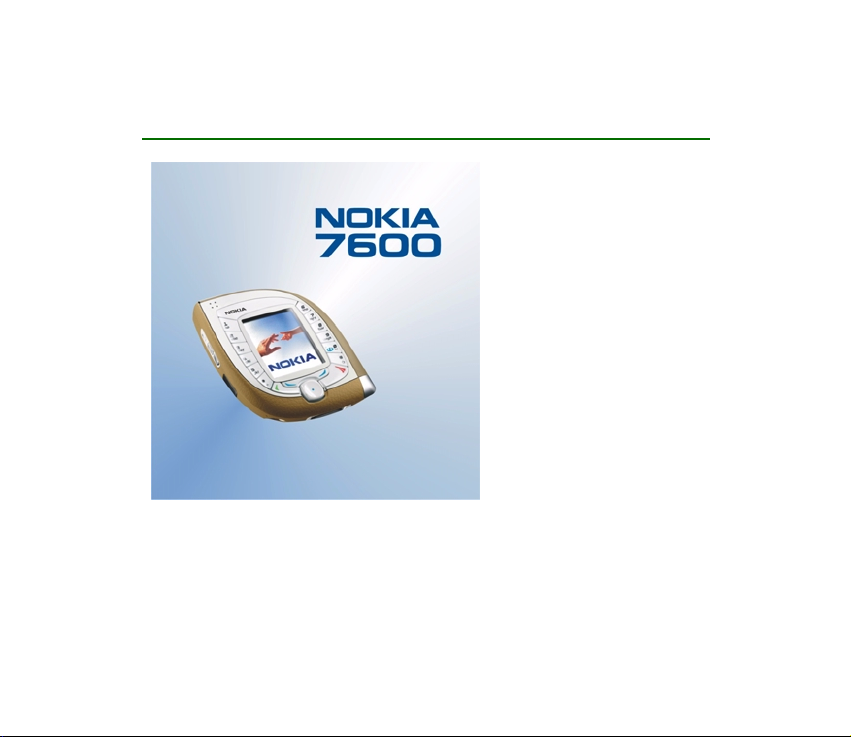
Kasutusjuhend
9310543
1. väljaanne
Page 2
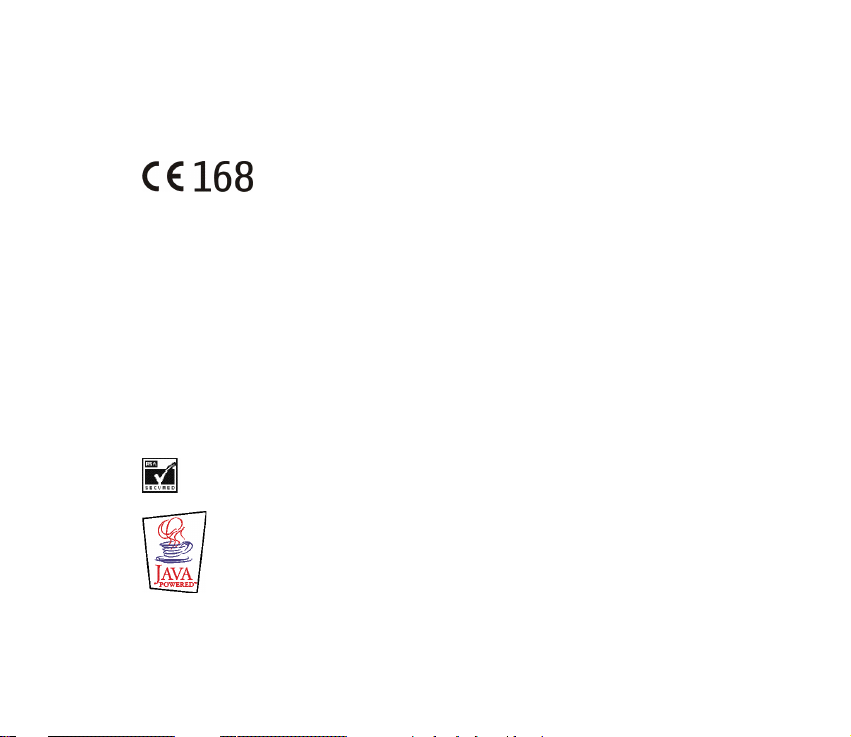
KINNITUS
Meie, NOKIA CORPORATION kinnitame ja kanname ainuisikulist vastutust selle eest, et meie toode NMM-3
vastab Nõukogu Direktiivi 1999/5/EC nõuetele.
Vastavuskinnituse koopia (Declaration of Conformity) leiate aadressilt
http://www.nokia.com/phones/declaration_of_conformity/.
Copyright © 2003 Nokia. Kõik õigused reserveeritud.
Käesoleva dokumendi sisu osaline või täielik kopeerimine, üleandmine, levitamine või salvestamine
ükskõik millises vormis ilma Nokia kirjaliku loata on keelatud.
Nokia, Nokia Connecting People, Xpress-on ja Pop-Port on Nokia Corporation kaubamärgid või
registreeritud kaubamärgid. Teised siinmainitud toote- ja firmade nimed võivad olla nende omanike
vastavad kaubamärgid või ärinimed.
Nokia tune on Nokia Corporation’i soundimärk.
Bluetooth is a registered trademark of Bluetooth SIG, Inc.
US Patent No 5818437 and other pending patents. T9 text input software Copyright (C) 1997-2003. Tegic
Communications, Inc. All rights reserved.
Includes RSA BSAFE cryptographic or security protocol software from RSA Security.
Java is a trademark of Sun Microsystems, Inc.
Page 3
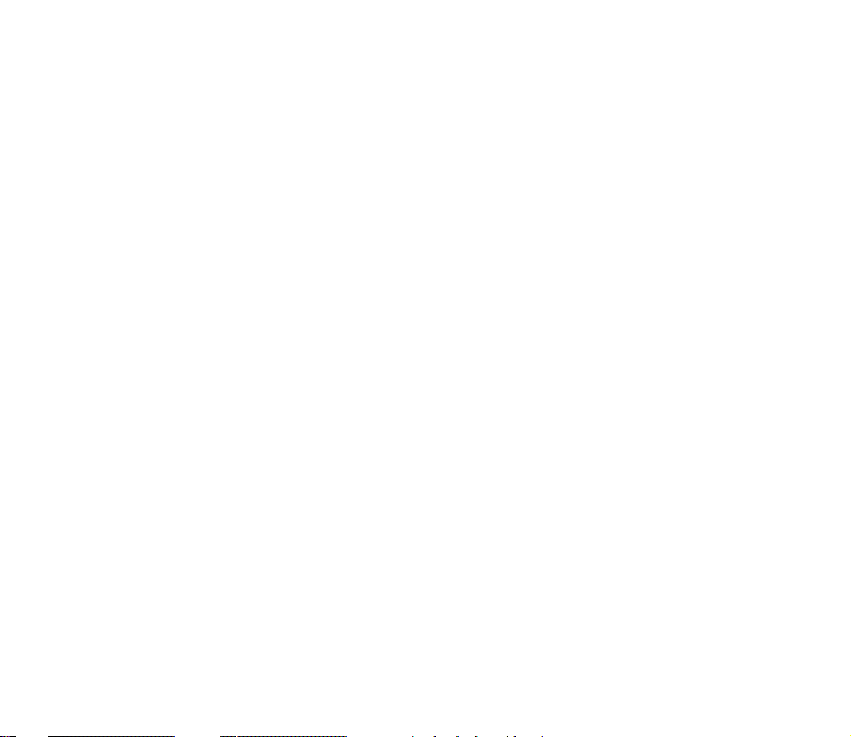
KÄESOLEVA TOO TE KA SUTA MINE MIS T AHES VIIS IL, M IS ÜH TIB M PEG- 4 VIS UAAL SE ST ANDA RDIG A ON
KEELATUD, VÄLJA ARVATUD OTSESEKS KASUTUSEKS SEONDUVALT (A) ANDMETE VÕI
INFORMATSIOONIGA (i) VALMISTATUD VÕI TASUTA SAADUD KLIENDILT NING SEELÄBI MITTE
ÄRITEGEVUSEGA SEOTUD JA (ii) AINULT ISIKLIKUKS TARBEKS; (B) NING MUUKS SPETSIAALSELT JA ERALDI
MPEG LA, L.L.C. POOLT LITSENTSEERITUD KASUTUSEKS.
USE OF THI S PRO DUCT IN AN Y MAN NER T HAT C OMPL IES W ITH T HE MP EG-4 VISU AL ST ANDA RD IS
PROHIBIT ED, E XCEP T FOR USE D IREC TLY R ELAT ED TO (A) D ATA O R INF ORMA TION (i) G ENERATED BY AND
OBTAINED WITHOUT CHARGE FROM A CONSUMER NOT THEREBY ENGAGED IN A BUSINESS ENTERPRISE,
AND (ii) FOR PERSONAL USE ONLY; AND (B) OTHER USES SPECIFICALLY AND SEPARATELY LICENSED BY
MPEG LA, L.L .C.
Nokia töösuunaks on pidev arendustöö. Nokia jätab endale õiguse paranduste ja muudatuste tegemiseks
käesolevas dokumendis kirjeldatud toodete osas ilma sellekohase eelteavituseta.
Nokia ei ole ühelgi juhul vastutav andmete või sissetulekute kaotuse ega eriliste, juhuslike, otseste ega
kaudsete kahjude eest, sõltumata nende tekkimise viisist.
Selle dokumendi sisu on ära toodud "nagu on". Kui seadus ei määra teisiti, ei anta mingeid garantiisid, ei
otseseid ega kaudseid, sealhulgas, kuid mitte piiratud kaudsete garantiidega seoses kaubandusliku
sobivusega või sobivusega teatud otstarbeks, seoses selle dokumendi õigsuse, usaldatavuse või sisuga.
Nokia jätab endale õiguse mistahes hetkel muuta käesolevat dokumenti või see tühistada ilma sellest
eelnevalt teavitamata.
Mõnede toodete kättesaadavus võib piirkonniti erineda. Küsige oma lähimalt Nokia edasimüüjalt. Palun
hävitage kasutatud akud ettenähtud viisil.
Page 4
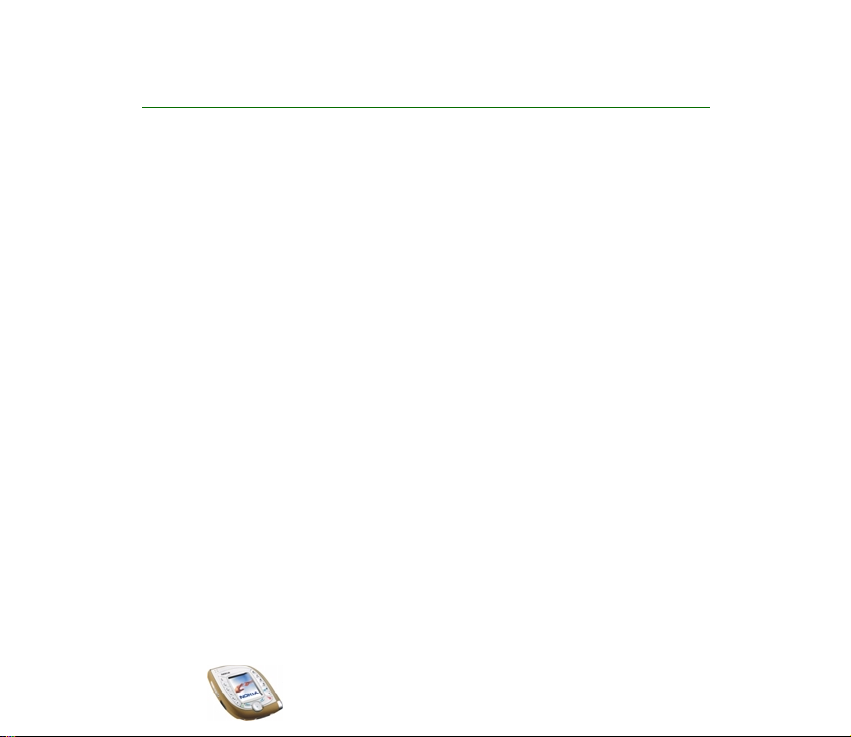
Sisukord
OHU VÄLTIMISEKS ............................................................................................ 11
Üldine teave........................................................................................................ 15
Müügipakendis olevad kleebised.......................................................................................................... 15
Kasutuskoodid ........................................................................................................................................... 15
Sisude ja rakenduste allalaadimine..................................................................................................... 16
Pilditelefon Nokia 7600 - ülevaade ................................................................ 18
Kaamera ja multimeediasõnumid ........................................................................................................ 18
Pleier ............................................................................................................................................................ 18
Nokia PC Suite ja Nokia Audio Manager ........................................................................................... 18
Ühismälu ..................................................................................................................................................... 19
Kasutamine GSM- ja UMTS-võrkudes ................................................................................................ 20
GPRS - kiire andmeedastus ................................................................................................................... 20
1.Teie telefon..................................................................................................... 21
Klahvid ja ühenduspesad........................................................................................................................ 21
Esipaneeli klahvid ja kuular................................................................................................................ 21
Ülemised klahvid ................................................................................................................................... 22
Küljeklahvid ja infrapunaliides.......................................................................................................... 23
Põhjapesad.............................................................................................................................................. 23
Kolm valikuklahvi.................................................................................................................................. 23
Ootere¾iim ja ekraanitähised ................................................................................................................ 24
Randmepaela kinnitamine.................................................................................................................. 25
Nokia peakomplekti HS-3 kasutamine............................................................................................ 25
Copyright
©
2003 Nokia. All rights reserved.
4
Page 5
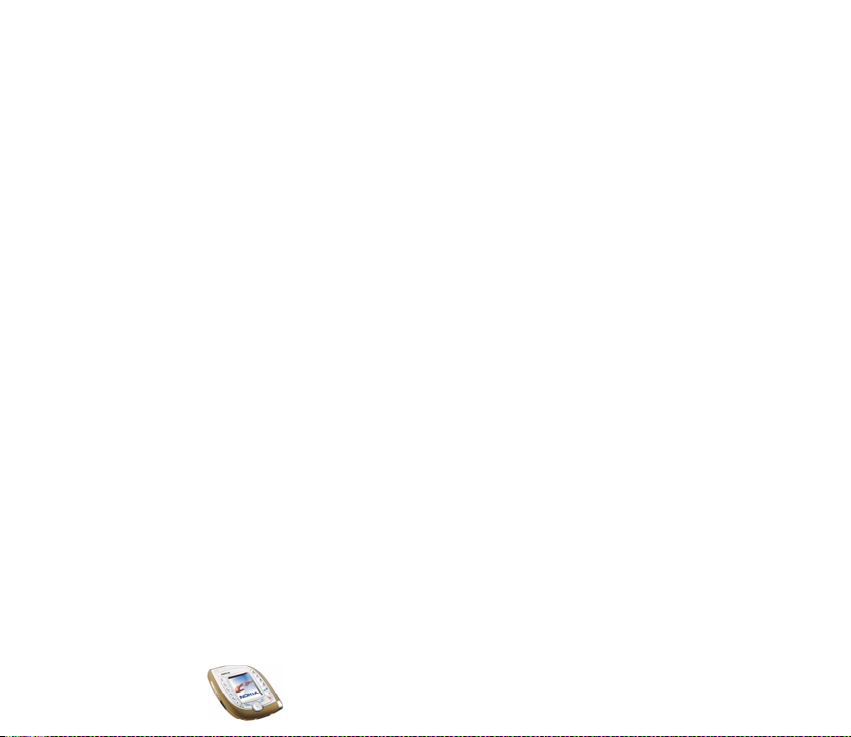
2.Kuidas alustada.............................................................................................. 27
SIM-kaardi ja aku paigaldamine .......................................................................................................... 27
SIM-kaardi paigaldamine ................................................................................................................... 27
Aku laadimine............................................................................................................................................ 29
Telefoni sisse- ja väljalülitamine.......................................................................................................... 30
Xpress-on tiibade vahetamine.............................................................................................................. 31
Kaamera kasutamine............................................................................................................................... 33
3.Peamised toimingud....................................................................................... 36
Helistamine ................................................................................................................................................ 36
Saabunud kõne vastuvõtmine või kõnest keeldumine................................................................... 38
Kõne ajal kasutatavad funktsioonid.................................................................................................... 39
Valjuhääldi kasutamine .......................................................................................................................... 39
Hääleklahvi kasutamine.......................................................................................................................... 40
Klaviatuuri lukustamine (klahvilukk)................................................................................................... 41
Teksti kirjutamine..................................................................................................................................... 42
Sõnastikupõhine tekstisisestus.......................................................................................................... 42
Sõnastikupõhise tekstisisestuse sisse- ja väljalülitamine ...................................................... 42
Sõnastikupõhine tekstisisestus ...................................................................................................... 42
Liitsõnade kirjutamine...................................................................................................................... 44
Tavaline tekstisisestus ......................................................................................................................... 44
Üldised juhised teksti sisestamiseks............................................................................................. 44
4.Menüüsüsteemi kasutamine ......................................................................... 45
Menüüfunktsiooni avamine................................................................................................................... 45
Menüüfunktsioonide loend.................................................................................................................... 47
5.Menüüfunktsioonid........................................................................................ 55
Sõnumid (menüü 1) ................................................................................................................................. 55
Copyright
©
2003 Nokia. All rights reserved.
5
Page 6
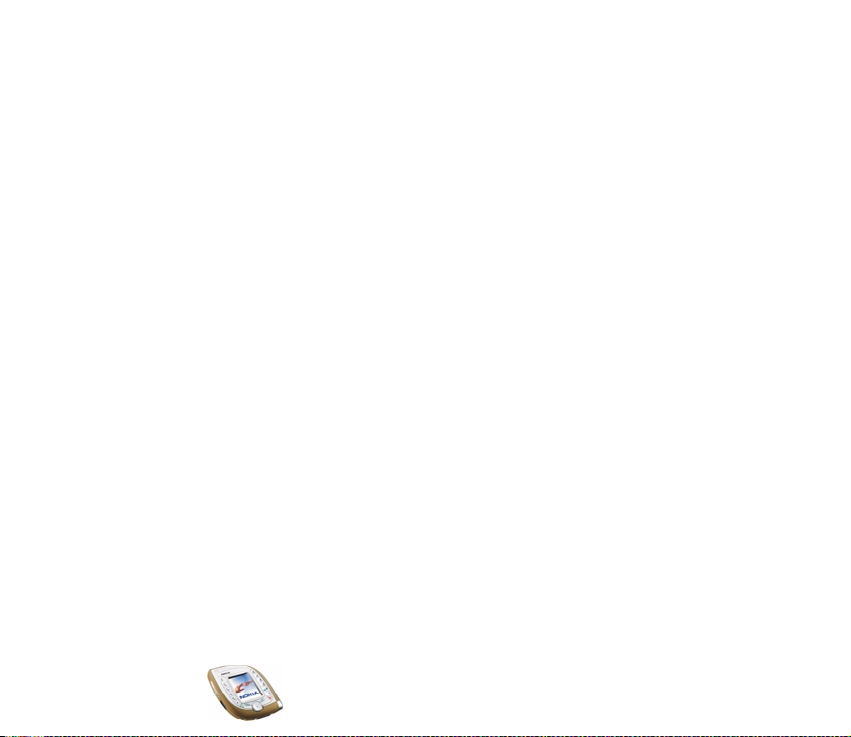
Teksti- ja piltsõnumid (SMS) ............................................................................................................. 55
Teksti- või piltsõnumi koostamine ja saatmine ........................................................................ 55
Teksti- või piltsõnumi lugemine ja sõnumile vastamine........................................................ 57
Teksti- ja piltsõnumite kaustad ..................................................................................................... 59
Multimeediasõnumid (MMS)............................................................................................................. 60
Multimeediasõnumi koostamine ja saatmine ........................................................................... 61
Multimeediasõnumi lugemine ja sõnumile vastamine ........................................................... 63
Multimeediasõnumite kaustad ...................................................................................................... 65
E-kirjad..................................................................................................................................................... 66
E-kirja kirjutamine ja saatmine..................................................................................................... 66
Ühenduse loomine e-posti teenusega ja uute kirjade allalaadimine.................................. 67
E-kirjade kaustad............................................................................................................................... 68
E-posti seadete sisestamine käsitsi.............................................................................................. 69
E-posti olulised seaded .................................................................................................................... 71
Sõnumite kustutamine ........................................................................................................................ 72
Jututuba................................................................................................................................................... 72
Kõnepost.................................................................................................................................................. 73
Infosõnumid............................................................................................................................................ 73
Sõnumi seaded....................................................................................................................................... 74
Tekstisõnumite seaded ..................................................................................................................... 74
Multimeediasõnumite seaded........................................................................................................ 76
Muud seaded....................................................................................................................................... 77
Teenuse juhtimine................................................................................................................................. 77
Jaotusnimekirjad ................................................................................................................................... 77
Kõneregister (menüü 2) .......................................................................................................................... 79
Vastamata kõned, vastuvõetud kõned ja valitud numbrid........................................................ 79
Kõneaja ja –maksumuse loendurid ................................................................................................. 80
Kontaktid (menüü 3)................................................................................................................................ 81
Copyright
©
2003 Nokia. All rights reserved.
6
Page 7
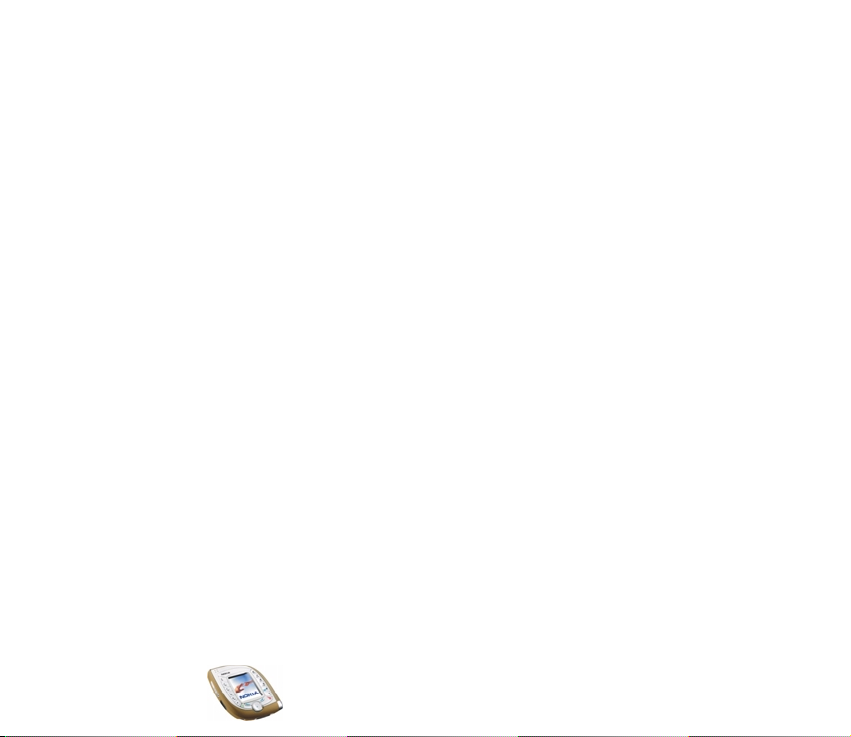
Variante kõnealuse menüü funktsioonide avamiseks................................................................. 81
Kontaktide seadete valimine.............................................................................................................. 81
Nimede ja telefoninumbrite salvestamine..................................................................................... 82
Pildi lisamine salvestatud kirjele ...................................................................................................... 83
Nime juurde salvestatud pildi muutmine ................................................................................... 84
Nimeotsing kontaktides ...................................................................................................................... 84
Kontaktide kustutamine...................................................................................................................... 84
Nime, numbri või tekstimärkme muutmine................................................................................... 85
Kontaktide kopeerimine ...................................................................................................................... 85
Häälvalimine........................................................................................................................................... 86
Tunnussõna salvestamine................................................................................................................ 86
Helistamine tunnussõna abil.......................................................................................................... 86
Tunnussõna kuulamine, muutmine ja kustutamine................................................................. 87
Muud funktsioonid kontaktide loendis........................................................................................... 87
Kiirklahvid............................................................................................................................................ 87
Visiitkaardid ........................................................................................................................................ 88
Profiilid (menüü 4) ................................................................................................................................... 88
Seaded (menüü 5) .................................................................................................................................... 89
Oma otseteed ......................................................................................................................................... 90
Kellaaja ja kuupäeva seaded.............................................................................................................. 90
Kõne seaded............................................................................................................................................ 91
Telefoni seaded...................................................................................................................................... 93
Ekraani seaded....................................................................................................................................... 95
Tooni seaded........................................................................................................................................... 97
Uute helinate salvestamine telefoni ............................................................................................ 98
Lisatarviku seaded................................................................................................................................. 99
Lisatarvikute tähised ootere¾iimi ekraanil.................................................................................. 99
Turvaseaded............................................................................................................................................ 99
Copyright
©
2003 Nokia. All rights reserved.
7
Page 8
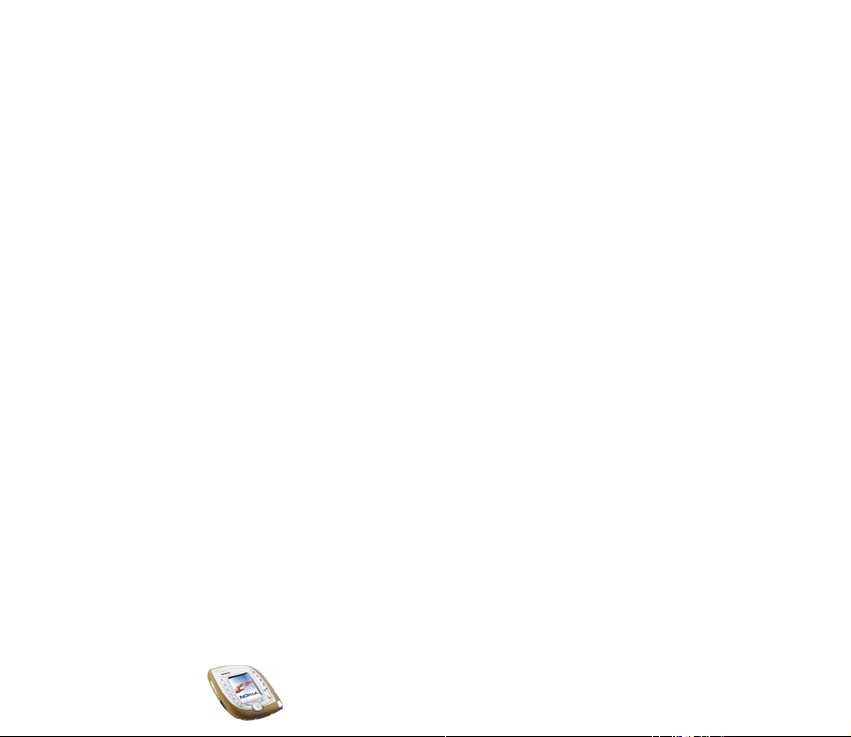
Algseadete taastamine ..................................................................................................................... 101
Kaamera (menüü 6) .............................................................................................................................. 102
Foto pildistamine ja videoklipi filmimine.................................................................................... 102
Kaamera seadete häälestamine ..................................................................................................... 103
Meediamängija (menüü 7).................................................................................................................. 103
Sisu striimimine.................................................................................................................................. 104
Muusika (menüü 8)............................................................................................................................... 105
Telefoni laetud lugude kuulamine................................................................................................. 106
Muusikamängija seaded................................................................................................................... 106
Galerii (menüü 9)................................................................................................................................... 107
Kasutusõigused................................................................................................................................... 111
Märkmik (menüü 10)............................................................................................................................ 111
Äratuskell.............................................................................................................................................. 111
Kalender................................................................................................................................................ 112
Kalendri ülevaated.......................................................................................................................... 113
Kalendermärkme salvestamine................................................................................................... 114
Kui telefon annab märkme meeldetuletussignaali ............................................................... 116
Ülesanded............................................................................................................................................. 116
Rahakott ............................................................................................................................................... 117
Kaardiga seotud andmete salvestamine ja muutmine......................................................... 117
Isiklikud märkmed........................................................................................................................... 118
Rahakotiseaded............................................................................................................................... 118
Mängud (menüü 11)............................................................................................................................. 118
Rakendused (menüü 12)...................................................................................................................... 119
Lisad (menüü 13)................................................................................................................................... 122
Kalkulaator........................................................................................................................................... 122
Valuutakursside vahe arvutamine.............................................................................................. 123
Häälkäsklused...................................................................................................................................... 123
Copyright
©
2003 Nokia. All rights reserved.
8
Page 9
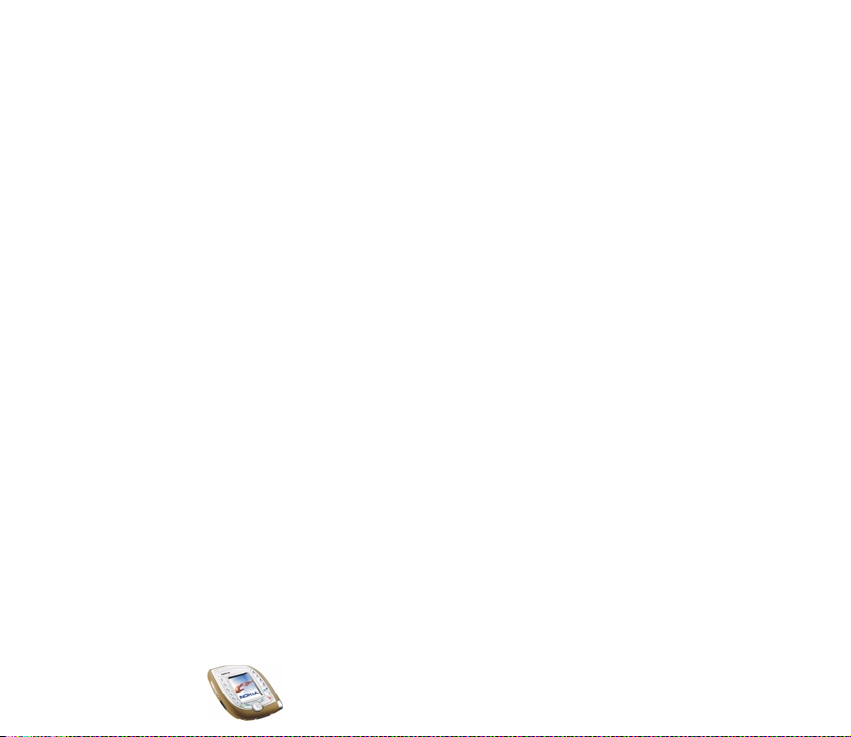
Häälkäskluse lisamine menüüfunktsioonile ............................................................................ 123
Häälkäskluse kasutamine ............................................................................................................. 124
Häälkäskluse kuulamine, muutmine ja kustutamine............................................................ 124
Taimer.................................................................................................................................................... 124
Stopper.................................................................................................................................................. 125
Vaheajad ja ringiajad..................................................................................................................... 125
Ühenduvus (menüü 14)........................................................................................................................ 126
Bluetooth-raadiosidetehnoloogia ................................................................................................. 126
Üldine teave ..................................................................................................................................... 126
Bluetooth-ühenduse loomine ..................................................................................................... 127
Bluetooth-funktsiooni väljalülitamine:.................................................................................... 128
Seatud seadmete vaatamine ....................................................................................................... 128
Bluetooth-seaded ........................................................................................................................... 128
Infrapunane ......................................................................................................................................... 129
GPRS ...................................................................................................................................................... 130
GPRS-tähised................................................................................................................................... 130
GPRS-ühendusre¾iimi valimine .................................................................................................. 131
GPRS-modemi seaded................................................................................................................... 131
Teenused (menüü 15)........................................................................................................................... 132
Juhised teenustele ligipääsemiseks ja nende kasutamiseks .................................................. 133
Telefoni ettevalmistamine internetiteenuste kasutamiseks .................................................. 133
Sõnumiga saabunud seadete salvestamine............................................................................. 133
Seadete sisestamine käsitsi ......................................................................................................... 134
Esituse seaded ................................................................................................................................. 135
Präänikute seaded .......................................................................................................................... 135
Ühenduse võtmine internetiteenusega........................................................................................ 136
Internetilehtede sirvimine ............................................................................................................... 136
Telefoni klahvide kasutamine sirvimise ajal............................................................................ 137
Copyright
©
2003 Nokia. All rights reserved.
9
Page 10
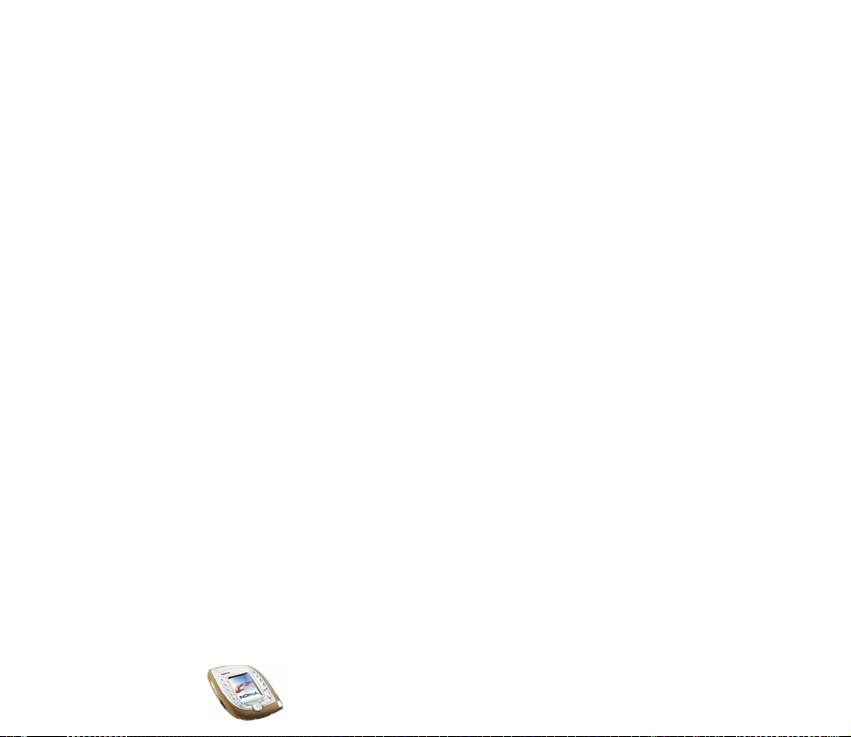
Internetiühenduse lõpetamine ....................................................................................................... 138
Järjehoidjad.......................................................................................................................................... 139
Järjehoidja vastuvõtmine ............................................................................................................. 139
Vastuv. teenused ................................................................................................................................ 140
Teatesõnumite postkasti seaded ................................................................................................ 140
Vahemälu tühjendamine.................................................................................................................. 140
Brauseri turvafunktsioonid.............................................................................................................. 140
Turvamoodul .................................................................................................................................... 141
Sertifikaadid..................................................................................................................................... 141
Ava (menüü 16)...................................................................................................................................... 143
SIM-menüü (menüü 17)...................................................................................................................... 144
6.Ühendamine PC-arvutiga............................................................................ 145
USB-port lokaalsete ühenduste tarbeks ......................................................................................... 145
Telefoni kasutamine modemina ........................................................................................................ 146
7.Akut puudutav teave................................................................................... 147
Laadimine ja tühjendamine ................................................................................................................ 147
HOOLDUS JA KORRASHOID............................................................................ 149
TÄHTIS OHUTUSALANE INFO ......................................................................... 151
Copyright
©
2003 Nokia. All rights reserved.
10
Page 11
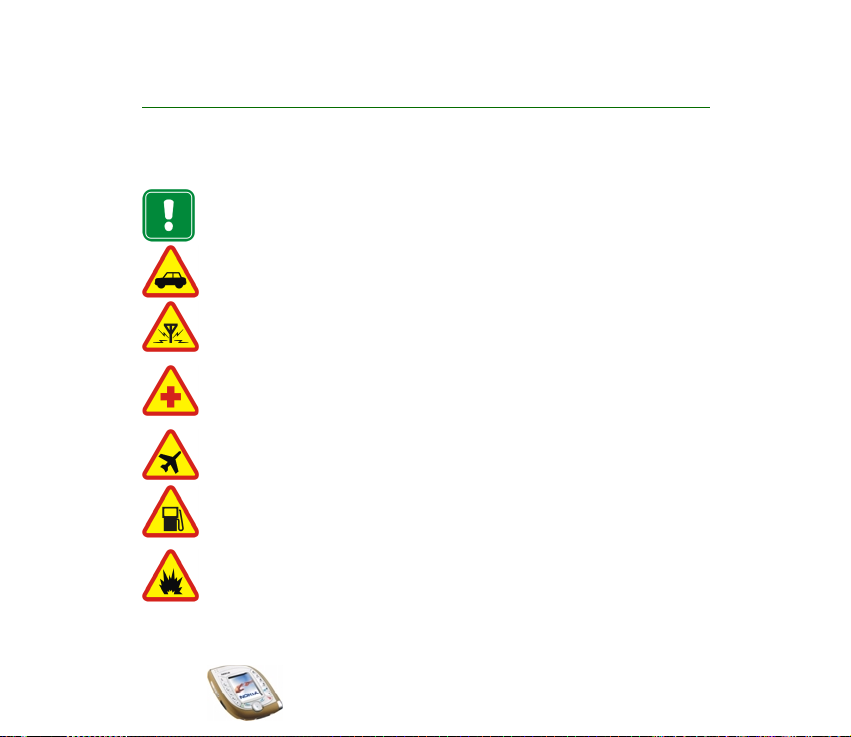
OHU VÄLTIMISEKS
Lugege läbi järgnevad näpunäited. Reeglitest üleastumine võib põhjustada ohtlikke olukordi
ning võib olla seadusevastane. Põhjalikuma ohutusalase info leiate käesolevas juhendis.
Kui mobiiltelefonide kasutamine on keelatud, kui see võib tekitada häireid või
ohtlikke olukordi, ärge telefoni sisse lülitage.
OHUTU LIIKLEMINE KÕIGEPEALT
Ärge kasutage käsitelefoni sõidu ajal.
HÄIRED
Kõiki raadiotelefone võivad mõjutada häired, mis põhjustavad tõrkeid telefoni
töös.
HAIGLAS LÜLITAGE TELEFON VÄLJA
Järgige kõiki eeskirju ja reegleid. Meditsiinilise aparatuuri läheduses lülitage
telefon välja.
LENNUKIS LÜLITAGE TELEFON VÄLJA
Raadiotelefonid võivad tekitada häireid lennuki juhtimissüsteemides.
TANKIMISE AJAL LÜLITAGE TELEFON VÄLJA
Ärge telefoni tanklas kasutage. Ärge kasutage ka kütuse ega kemikaalide
lähedal.
LÕHKAMISTÖÖDE PIIRKONNAS LÜLITAGE TELEFON VÄLJA
Ärge kasutage telefoni piirkonnas, kus pannakse toime lõhkamisi. Järgige
piiranguid ja pidage kinni kõigist määrustest ja reeglitest.
Copyright
©
2003 Nokia. All rights reserved.
11
Page 12
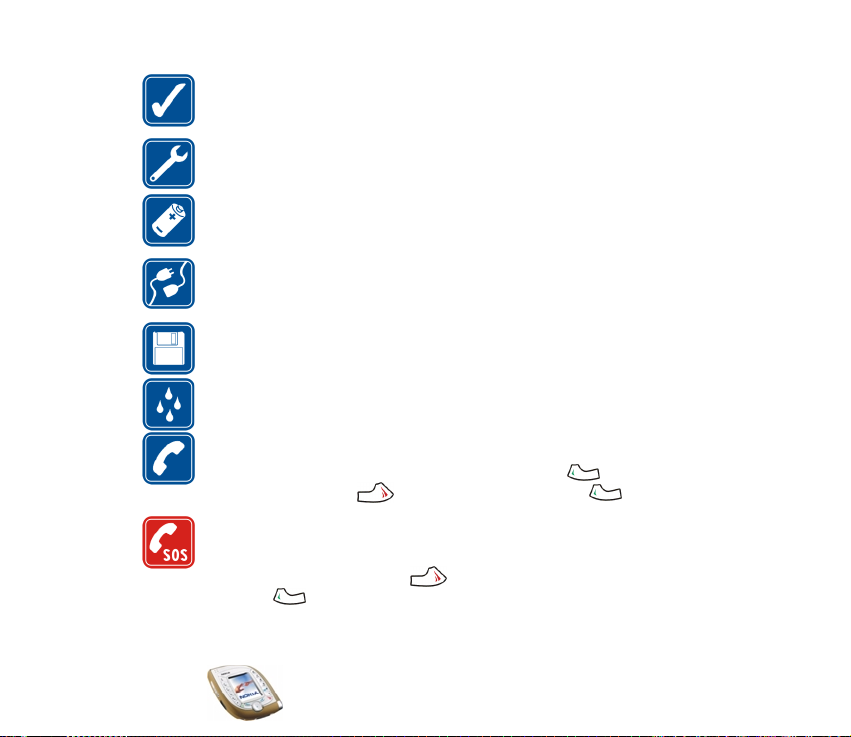
KASUTAGE MÕISTUSPÄRASELT
Kasutage telefoni vaid normaalasendis. Ärge katsuge põhjuseta sisselülitatud
telefoni antenni.
PROFESSIONAALNE TEENINDUS
Varustuse paigalduse ning remondi peab teostama kvalifitseeritud spetsialist.
LISAVARUSTUS JA AKUD
Kasutage ainult ettenähtud lisavarustust ja akusid. Ärge ühendage tooteid, mis
ei ühildu.
TEISTE SEADMETEGA ÜHENDAMINE
Kui ühendate telefoni teiste seadmetega, lugege eelnevalt läbi nende seadmete
kasutusjuhendites toodud ohutusnõuded. Ärge ühendage tooteid, mis ei ühildu.
VARUKOOPIAD
Ärge unustage tegemast varukoopiaid vajalikest andmetest.
VEEKINDLUS
Telefon ei ole veekindel. Hoidke telefon kuivana.
HELISTAMINE
Kontrollige, et telefon oleks sisse lülitatud ja asuks võrgu teeninduspiirkonnas.
Sisestage suunanumber ja telefoninumber ning vajutage . Kõne
lõpetamiseks vajutage . Kõne vastuvõtmiseks vajutage .
HÄDAABI VÄLJAKUTSE
Kontrollige, et telefon oleks sisse lülitatud ja asuks võrgu teeninduspiirkonnas.
Displei tühjendamiseks (näit. kõne lõpetamiseks, menüüst väljumiseks jne.)
vajutage niimitu korda kui vaja . Sisestage hädaabi telefoninumber ja
vajutage . Teatage oma asukoht. Ärge kõnet enne katkestage, kui Teile on
selleks luba antud.
Copyright
©
2003 Nokia. All rights reserved.
12
Page 13
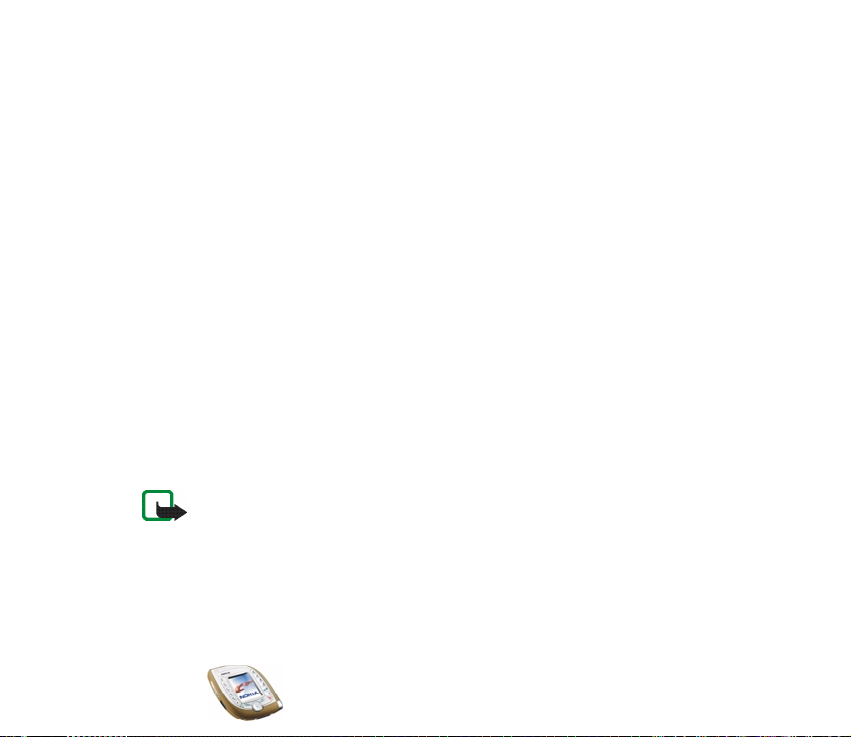
Seadme funktsioonide kasutamisel jälgige, et Te ei satuks vastuollu kehtivate seadusega ega
kaaskodanike legitiimsete õigustega.
3 Võrguteenused
Käesolevas juhendis kirjeldatud mobiiltelefon on mõeldud kasutamiseks võrkudes EGSM
900, GSM 1800 ja UMTS.
Kahe sagedusala kasutamine (töötamine nii GSM/EGSM- kui UMTS-võrgus) sõltub võrgu
võimalustest. Pöörduge võrguoperaatori poole ja tehke kindlaks, kas Teil on võimalik seda
funktsiooni tellida ja kasutada.
Käesolev mobiiltelefon on 3GPP GSM versiooni 99 seade, mis toetab GPRS-teenust ning ka
versiooni 97 GPRS-võrke. Siiski ei saa garanteerida telefoni korralikku töötamist kõigis
versiooni 97 GPRS-võrkudes. Lisateave teenusepakkujalt või lähimast Nokia esindusest.
Käesolev telefon toetab TCP/IP-protokollides kasutatavat WAP 2.0 protokolli (HTTP ja SSL).
Telefoni teatud funktsioone, näiteks MMS-i, sirvimist, e-posti ning sisude allalaadimist
brauseri või MMS-iga saab kasutada vaid juhul, kui võrk toetab nimetatud tehnoloogiaid.
Mitmed teenused, mida antud juhendis käsitletakse, on võrguteenused. Need on
eriteenused, mida saate tellida oma mobiilsidevõrgu operaatorfirmast. Enne mistahes
võrguteenuse kasutuselevõttu peate Te teenused oma operaatorfirmast tellima ning saama
vajalikud juhised nende teenuste kasutamiseks.
Märkus: Igas võrgus ei pruugi kasutusel olla kõik teatud keelele omased tähised ja/
või teenused.
3 Lisaseadmed
Kontrollige akulaadija mudeli numbrit enne selle ühendamist telefoniga. Käesoleva seadme
toiteallikateks on ette nähtud akulaadijad ACP-12, LCH-9 ja LCH-12.
Copyright
©
2003 Nokia. All rights reserved.
13
Page 14
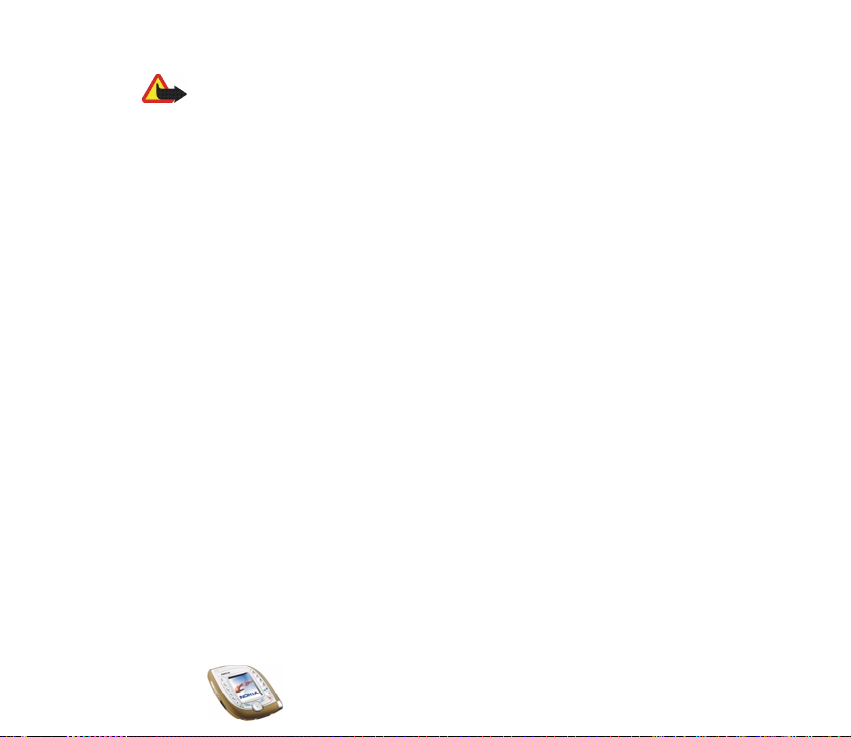
Tähelepanu! Kasutage ainult neid akusid, laadijaid ja lisavarustust, mis on telefoni
tootja poolt heakskiidetud ja vastavad Teie telefoni mudelile. Vastasel korral võivad
kaotada kehtivuse telefonile seatud nõuded ja garantii ning võib tekkida ohtlik
olukord.
Saadaoleva lisavarustuse kohta küsige informatsiooni oma müügiesindusest.
Lisavarustuse lahtiühendamisel tõmmake alati pistikust, mitte juhtmest.
Copyright
©
2003 Nokia. All rights reserved.
14
Page 15
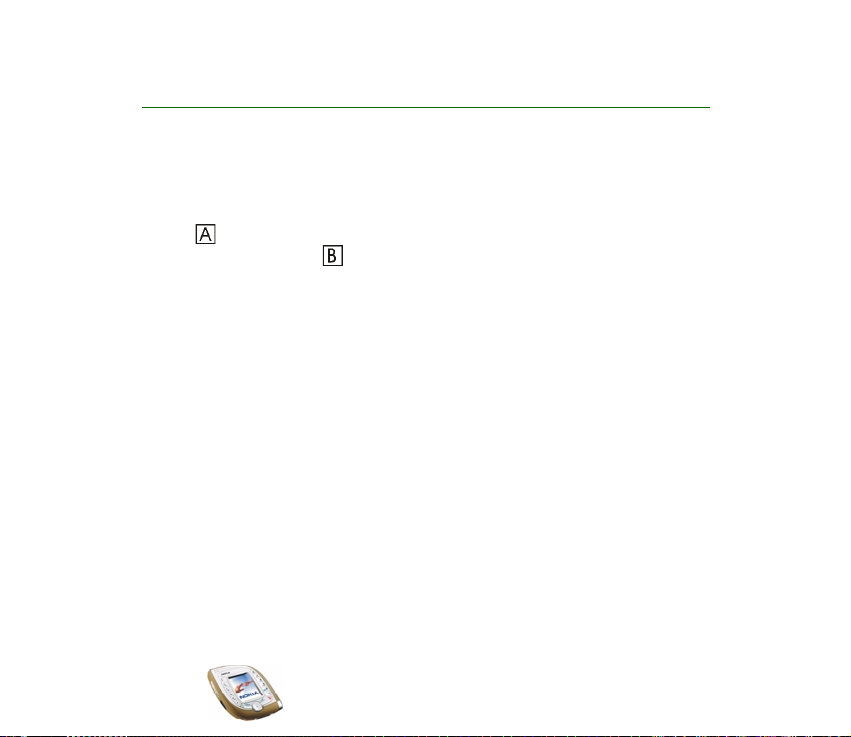
Üldine teave
3 Müügipakendis olevad kleebised
Kleebistel olev info on tarvilik telefoni teenindamisel ja parandamisel. Hoidke
mainitud kleebiseid kindlas ja turvalises kohas.
Kleebis kleepige Club Nokia kutsekaardile, mis on lisatud telefoni
müügipakendisse. Kleebis kleepige garantiikaardile.
3 Kasutuskoodid
• Turvakood: koodi saate koos telefoniga. Turvakood kaitseb telefoni lubamatu
kasutamise eest. Algne turvakood on 12345.
Muutke algne kood ja lülitage sisse turvakoodi päring, milleks kasutage menüü
Turvaseaded funktsioone Pääsukoodid ja Turvatase. Hoidke uut koodi salajases
ja kindlas kohas ning telefonist eraldi.
• PIN-kood: üldjuhul kuulub PIN-kood (Personal Identification Number) SIM-
kaardi juurde. PIN-kood kaitseb Teie SIM-kaarti lubamatu kasutamise eest. Kui
aktiveerite menüüst Turvaseaded funktsiooni PIN-koodi küsimine, küsib
telefon sisselülitamisel alati PIN-koodi.
Kui sisestate kolm korda järjest vale PIN-koodi, siis SIM-kaart blokeerub.
Sisestage PUK-kood ja vajutage OK. Sisestage uus PIN-kood ja vajutage OK.
Sisestage teistkordselt uus kood ja vajutage OK.
Copyright
©
2003 Nokia. All rights reserved.
15
Page 16
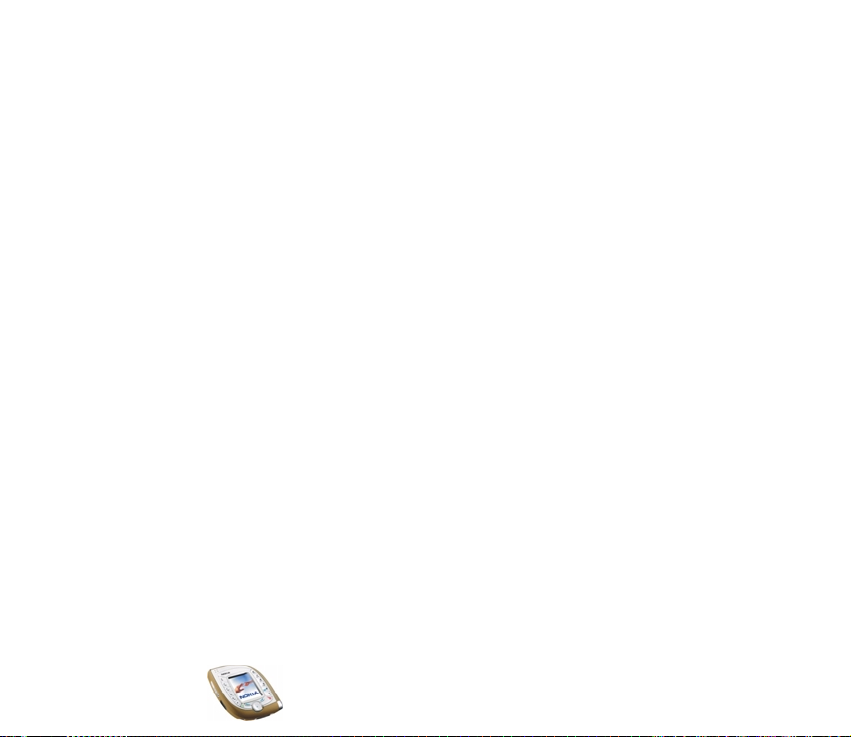
• PIN2-kood: mõned SIM-kaardid on varustatud PIN2-koodiga, mis annab
juurdepääsu teatud funktsioonidele, näiteks kõneühiku hinnale.
• PUK-kood ja PUK2-kood: PUK- ja PUK2-koodi saate tavaliselt koos SIM-
kaardiga. Kui see nii ei ole, pöörduge teenusepakkuja poole.
• Piirangu parool: piirangu parool on vajalik funktsiooni
kasutamiseks menüüs
Turvaseaded
.
Kõnepiirangu teenus
• Mooduli PIN-kood ja allkirja PIN-kood: mooduli PIN-kood annab
juurdepääsu turvamooduli andmetele. Allkirja PIN-koodi läheb vaja
digitaalallkirja funktsioonis. Kui SIM-kaart sisaldab turvamoodulit, antakse
Teile koos SIM-kaardiga ka eelnimetatud PIN-koodid.
• Rahakotikood: rahakotikood palutakse sisestada rahakotifunktsioonide
kasutamisel.
• UPIN-kood ja UPUK-kood: UPIN-kood antakse üldjuhul koos USIM-kaardiga.
USIM-kaart on täiendavate võimalustega SIM-kaart, mida kasutatakse UMTSmobiiltelefonides.
UPIN-kood kaitseb USIM-kaarti lubamatu kasutamise eest.
USIM-kaardi juurde kuulub tavaliselt ka UPUK-kood, mida kasutatakse UPIN-
koodi avamiseks.
3 Sisude ja rakenduste allalaadimine
Telefoni saab laadida uusi sisusid (näiteks pilte ja videoklippe) ning rakendusi
(võrguteenus).
Copyright
©
2003 Nokia. All rights reserved.
16
Page 17
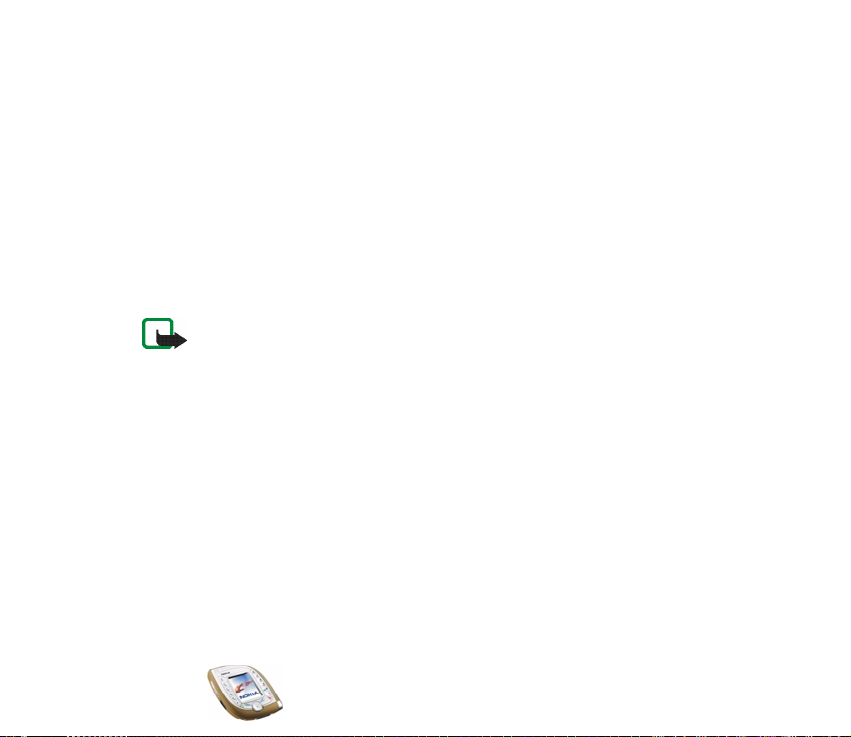
1. Valige menüüst
Rakendused, Galerii
või
allalaadimisfunktsioon.
Mängud
Allalaadimisfunktsiooni leidmiseks vastavast menüüst uurige selle menüü
kirjeldust.
Avaneb järjehoidjate loend. Kui soovite vaadata menüü
valige
Veel järjehoidjaid
.
Teenused
järjehoidjaid,
2. Valige järjehoidja, millega seotud brauserilehte Te soovite vaadata. Kui lehega
ei saanud ühendust, muutke menüüs Teenused ühenduse seadeid ning
proovige uuesti. Järgige teenuse kasutamise juhiseid veebilehel.
Pöörduge võrguoperaatori ja/või teenusepakkuja poole ja küsige
informatsiooni teenuste kasutatavuse, hindade ja tariifide kohta.
Pidage meeles, et teistelt veebilehtedelt alla laetud rakendustele ei anna Nokia
mingit garantiid. Kui otsustate neilt lehtedelt Java-rakendusi alla laadida, tuleb
turvalisuse tagamiseks rakendada vastavaid meetmeid.
Copyright
©
2003 Nokia. All rights reserved.
17
Page 18
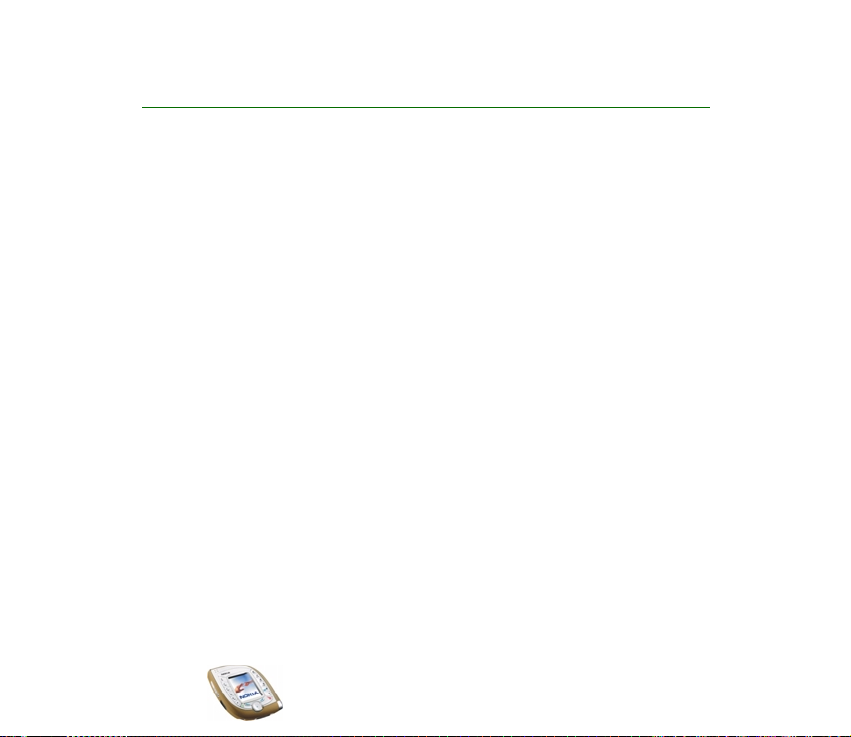
Pilditelefon Nokia 7600 - ülevaade
Pilditelefon Nokia 7600 on mitmete tarvilike lisafunktsioonidega universaalne
multimeediatelefon. Siinkohal anname lühiülevaate telefoni mõningatest
funktsioonidest.
3 Kaamera ja multimeediasõnumid
Telefonis on sisemine kaamera, millega saab pildistada ning filmida lühikesi
videoklippe. Foto või videoklippe on võimalik lisada multimeediasõnumile ning
edastada multimeediasõnumiteenuse vahendusel (MMS) teisele ühilduvale
seadmele (võrguteenus).
Fotosid saab kasutada ka ootere¾iimi taustapiltide ning telefoniraamatu
pisipiltidena.
3 Pleier
Telefonis on pleier, millega saab peakomplektis või telefoni valjuhääldis audiofaile
kuulata. Audiofailide ülekandmiseks oma telefoni kasutage PC-tarkvara "Nokia
Audio Manager", mille CD-ROM on lisatud telefoni müügikomplekti.
3 Nokia PC Suite ja Nokia Audio Manager
Telefoni tarnekomplekti kuulub "Nokia PC Suite" programmi CD-ROM, mis
sisaldab hulgaliselt erinevaid rakendusi.
Copyright
©
2003 Nokia. All rights reserved.
18
Page 19
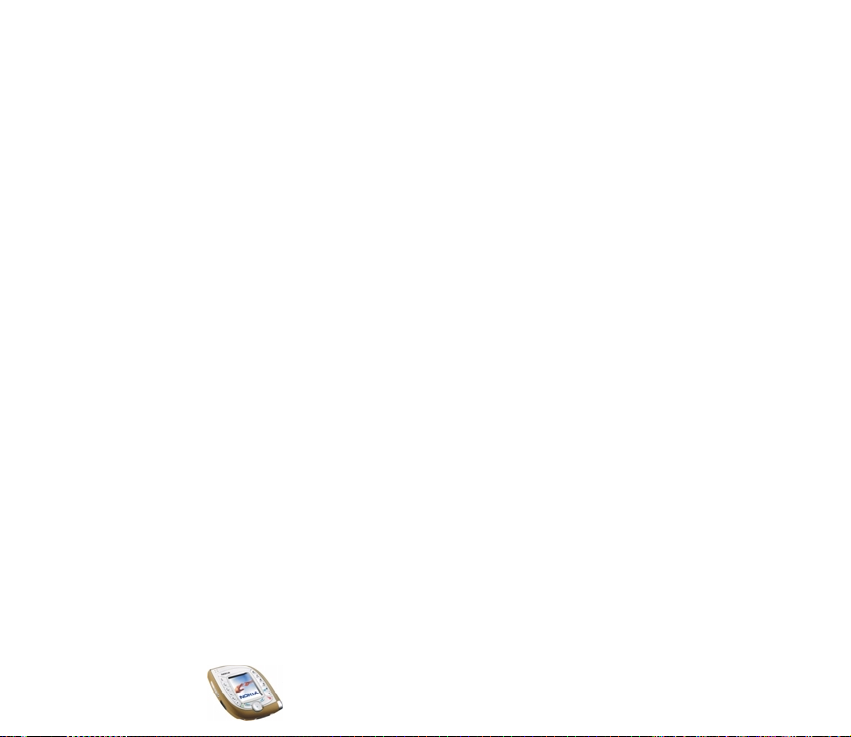
Nende rakenduste abil saate näiteks luua uusi helinatoone, hallata telefoni
kaameraga salvestatud fotosid ja videoklippe ning installeerida telefonile Java
TM
rakendusi.
Rakenduse "Nokia Audio Manager" abil saate USB-kaabli (DKU-2) vahendusel
kanda PC-arvutist oma telefoni AAC- ja MP3-vormingus muusikafaile. USBkaabel kuulub telefoni müügikomplekti. Samas on Teil võimalik koostada kõikidest
oma muusikafailidest lugude nimekirju, salvestada CD-audiofaile AACvormingusse ning kanda neid oma telefoni. Muusikafaile saate kuulata telefoni
menüüs Muusika.
"Nokia PC Suite" on saadaval ka Nokia veebilehel aadressil www.nokia.com.
Täiendavat teavet leiate programmide "Nokia PC Suite" ja "Nokia Audio Manager"
dokumentatsioonist ja abifailidest.
3 Ühismälu
Järgmised funktsioonid kasutavad ühismälu: kontaktide loend; teksti- ja
multimeediasõnumid; fotod, videoklipid, helinad ja muusikafailid menüüs Galerii;
järjehoidjad; kalender ja ülesanded ning Java-mängud ja -rakendused.
Nimetatud funktsioonide kasutamine võib vähendada ühismälumälu kogumahtu.
Eriti tuntav on see siis, kui Te mõnda neist funktsioonidest väga intensiivselt
kasutate (vaatamata sellele, et mõningatel ühismälu jagavatel funktsioonidel on
teatud mäluhulk ka ainult enda tarbeks kasutada).
Näiteks võib paljude piltide salvestamine hõivata kogu ühismälu ning telefon
ütleb, et mälu on täis. Sel juhul tuleb ühismälust mõned andmed, kirjed jms
kustutada, seejärel saate jätkata.
Copyright
©
2003 Nokia. All rights reserved.
19
Page 20

Vaba ja hõivatud ühismälu mahtu saab vaadata menüü
Mälu olek, vaadake lk 93.
Telefoni seaded
valikust
3 Kasutamine GSM- ja UMTS-võrkudes
Antud telefoni saab kasutada võrkudes GSM 900, GSM 1800 ja UMTS.
UMTS-võrk pakub kiiret sideühendust ning mitmete kõnefunktsioonide üheaegset
kasutust. Kui telefon kasutab UMTS-võrku, saate näiteks kõne ajal telefoniga
pildistada ning siis kõnet katkestamata foto multimeediasõnumiga edasi saata
(võrguteenus).
Telefon valib kasutatava võrgu (GSM või UMTS) automaatselt, sõltuvalt võrgu
parameetritest ning operaatorvõrkude vahel sõlmitud rändluslepingutest
(roaming). Kui telefoni kasutatakse UMTS-võrgus ning antud võrk seda võimaldab,
on ootere¾iimi ekraanil tähis.
3 GPRS - kiire andmeedastus
Telefon toetab kiiret andmesidet - GPRS-i (General Packet Radio Service)
(võrguteenus).
GPRS-i kasutatakse WAP- ja Internetilehtede sirvimiseks, teksti- ja
multimeediasõnumite saatmiseks ja vastuvõtmiseks ning Java-mängude ja
rakenduste allalaadimiseks (võrguteenus).
Tellige oma võrguoperaatorilt või teenusepakkujalt GPRS-teenus ning salvestage
GPRS-seaded nende funktsioonide jaoks, mida soovite GPRS-iga kasutama hakata
(näiteks multimeediasõnumite edastus).
Copyright
©
2003 Nokia. All rights reserved.
20
Page 21
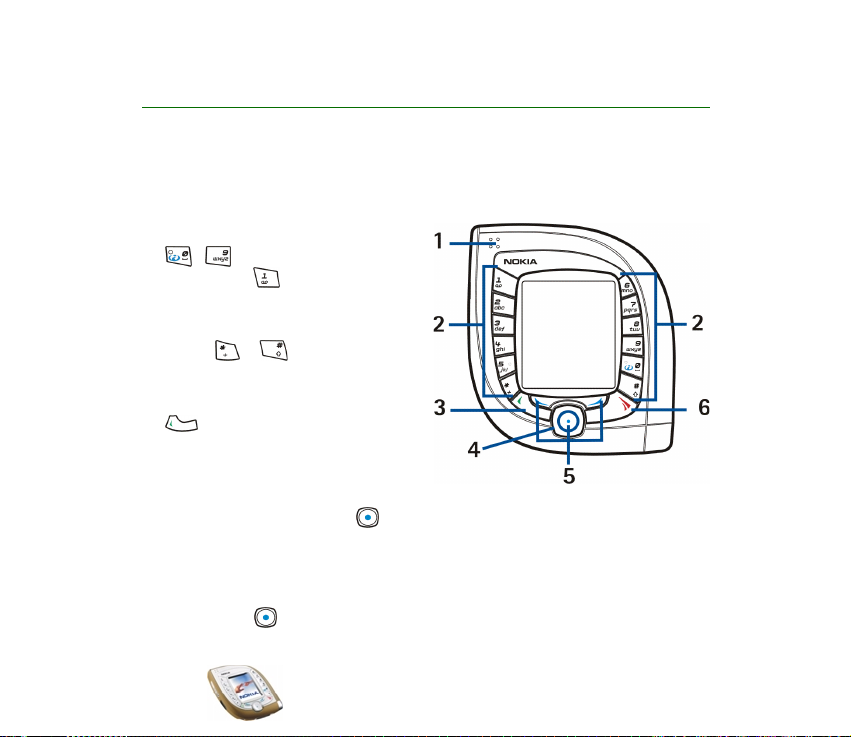
1. Teie telefon
3 Klahvid ja ühenduspesad
Esipaneeli klahvid ja kuular
1. Kuular
2. - numbrite ja tähtede
sisestamine. klahvi all hoides
helistab telefon Teie kõneposti
(võrguteenus).
Klahve ja kasutatakse
erinevates funktsioonides
mitmesugustel eesmärkidel.
3. telefoninumbri valimine ja kõne
vastuvõtmine. Vajutades klahvile
ootere¾iimis, näete viimativalitud
telefoninumbreid.
4. 4-suunaline sirvimisklahv
Selle klahviga sirvitakse kõikvõimalikke loendeid, näiteks kontaktkirjeid ja
menüüfunktsioone, ning liigutakse kursoriga, näiteks sõnumi sisestamisel.
Vajutus klahvi keskosale rakendab klahvi kohal näidatud toimingu. Vajutades
ootere¾iimis klahvi vasakule, avaneb teksti redigeerimisekraan, kuhu saate
Copyright
©
2003 Nokia. All rights reserved.
21
Page 22
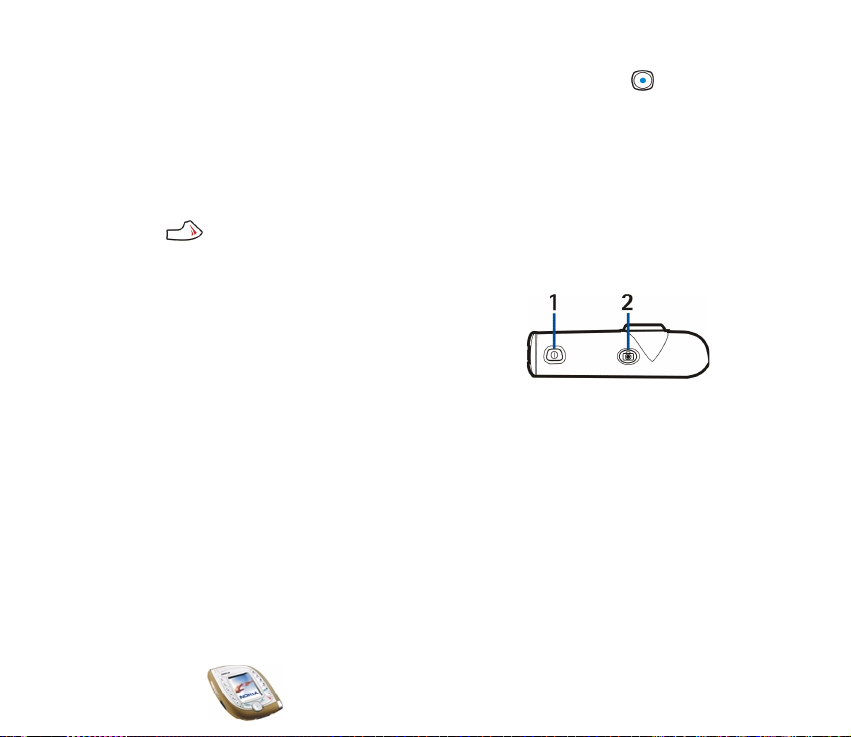
sisestada tekstisõnumi ja seejärel ära saata. Vajutades ootere¾iimis klahvi
paremale, avaneb kalender.
5. Kolm valikuklahvi
Iga klahv sooritab toimingu, mis on näidatud klahvi kohal. Keskmise
valikuklahvina töötab 4-suunalise sirvimisklahvi keskosa (joonisel tähistatud
sinise täpikesega). Vaadake ka "Kolm valikuklahvi" lk 23.
6. kõne lõpetamine või kõnest keeldumine. Sama klahvi kasutatakse ka
funktsioonidest väljumiseks.
Ülemised klahvid
1. Sisse- ja väljalülitamise klahv
Telefoni sisse- või väljalülitamiseks hoidke klahvi
all.
Kui vajutate klahvile lukustatud klaviatuurilt, lülitub telefoni valgustus umbes
15 sekundiks sisse.
2. Kaameraklahv fotode pildistamiseks ning videoklipi filmimiseks.
Copyright
©
2003 Nokia. All rights reserved.
22
Page 23
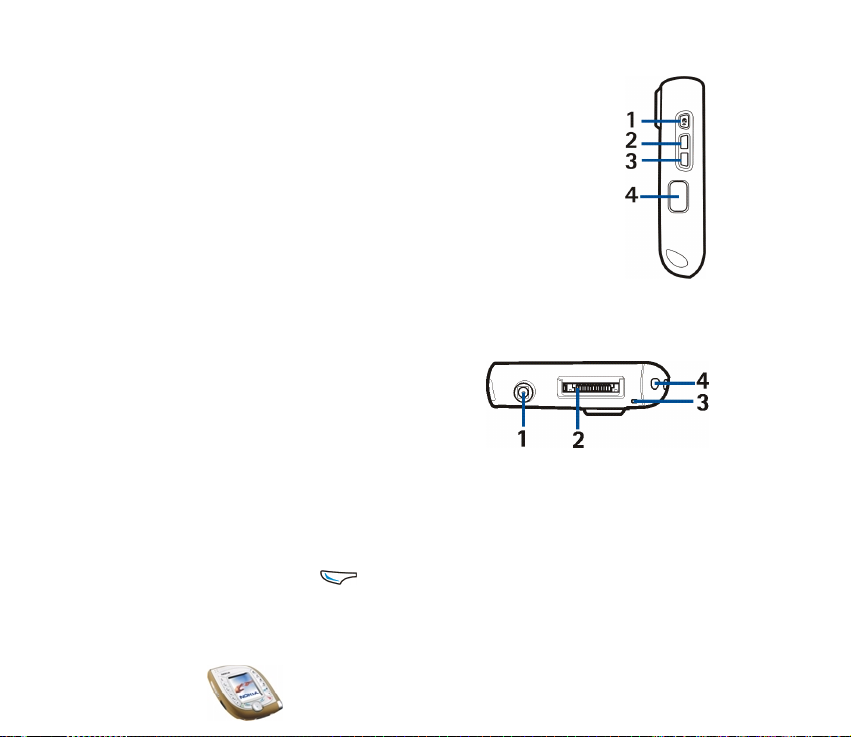
Küljeklahvid ja infrapunaliides
1. Hääleklahv
Häälsalvestuse alustamiseks vajutage klahvile. Häälvalimise
aktiveerimiseks hoidke klahvi all. Vaadake ka "Hääleklahvi
kasutamine" lk 40.
2. Helitugevuse suurendamise klahv
3. Helitugevuse vähendamise klahv
4. Infrapunaliides juhtmeta sideühenduse loomiseks teise
ühilduva seadmega
Põhjapesad
1. Laadija pesa
2. Integreeritud USB-pordiga Pop-Port
TM
-
ühenduspesa
3. Mikrofon
4. Kandepaela augud
Kolm valikuklahvi
Nende klahvide funktsioon sõltub klahvi kohal olevast tekstist.
Vasakpoolne valikuklahv ( ) avab tavaliselt avatud menüüfunktsiooniga
seotud valikud. Ootere¾iimis on selle valikuklahvi funktsiooniks Galerii.
Copyright
©
2003 Nokia. All rights reserved.
23
Page 24
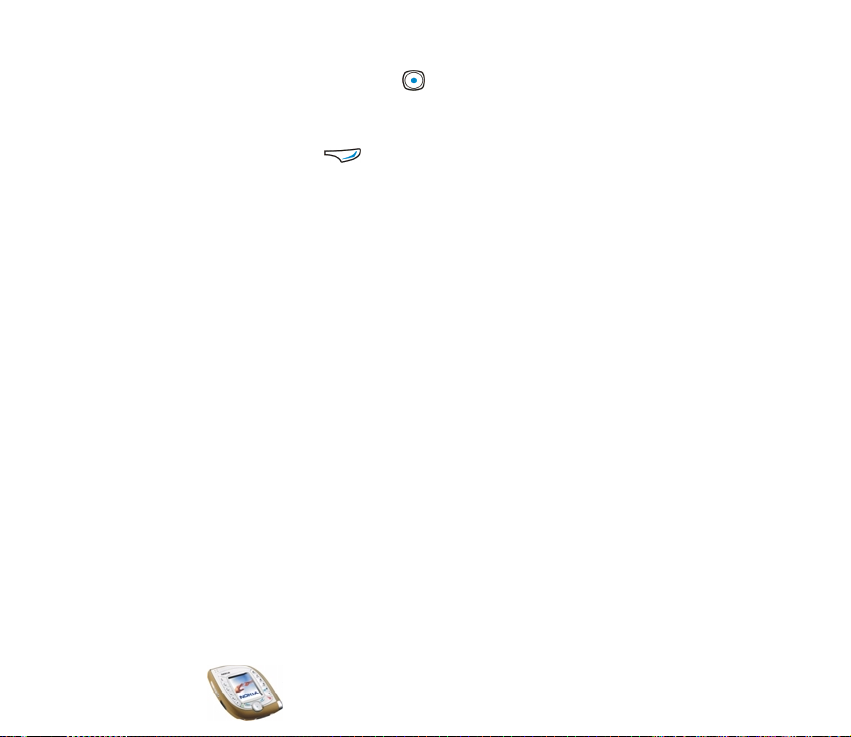
Sirvimisklahvi keskel olev valikuklahv rakendab tavaliselt avatud
menüüfunktsiooni vaiketoimingu. Ootere¾iimis on selle valikuklahvi funktsiooniks
Menüü.
Parempoolne valikuklahv ( ) viib Teid üldjuhul tagasi eelmisele
menüütasemele. Selle klahvi tekst ootere¾iimi ekraanil sõltub funktsiooni
seadevalikust menüüs
otseteed
, vaadake lk 90. Kui klahvile ei ole valitud
Seaded
Oma
mõnda teist funktsiooni, siis on selle klahvi tekstiks ootere¾iimis Kontak..
Vastupidisel juhul on klahvi tekstiks Ava, mis võimaldab kiiret ligipääsu otseteede
loetelus olevatele funktsioonidele.
3 Ootere¾iim ja ekraanitähised
Kui telefon on kasutamiseks valmis ning ühtegi sümbolit ei ole ekraanile
sisestanud, on telefon ootere¾iimis. Ootere¾iimi ekraanil on järgmised tähised.
Teisi olulisi indikaatoreid kirjeldatakse juhendi vastavates peatükkides.
Copyright
©
2003 Nokia. All rights reserved.
24
Page 25

1. Näitab kasutatavat operaatorvõrku või
võrguoperaatori logot.
2. Näitab mobiilsidevõrgu signaalitugevust Teie
praeguses asukohas. Mida kõrgem on tulp,
seda tugevam on signaal.
Kui kasutate telefoni UMTS-võrgus, on tulba
all tähis.
3. Näitab aku laetuse taset. Mida kõrgem on
tulp, seda rohkem on aku laetud.
4. Kolme valikuklahvi tekstid.
Randmepaela kinnitamine
Pange pael telefoni aasast läbi ja tõmmake kinni,
vaadake joonist.
Nokia peakomplekti HS-3 kasutamine
Ühendage peakomplekt telefoni Pop-Port-ühenduspessa.
Tähelepanu! Peakomplekti kasutamine võib nõrgendada ümbrusetaju. Ärge
kasutage peakomplekti, kui see võib ohustada Teie turvalisust.
Copyright
©
2003 Nokia. All rights reserved.
25
Page 26
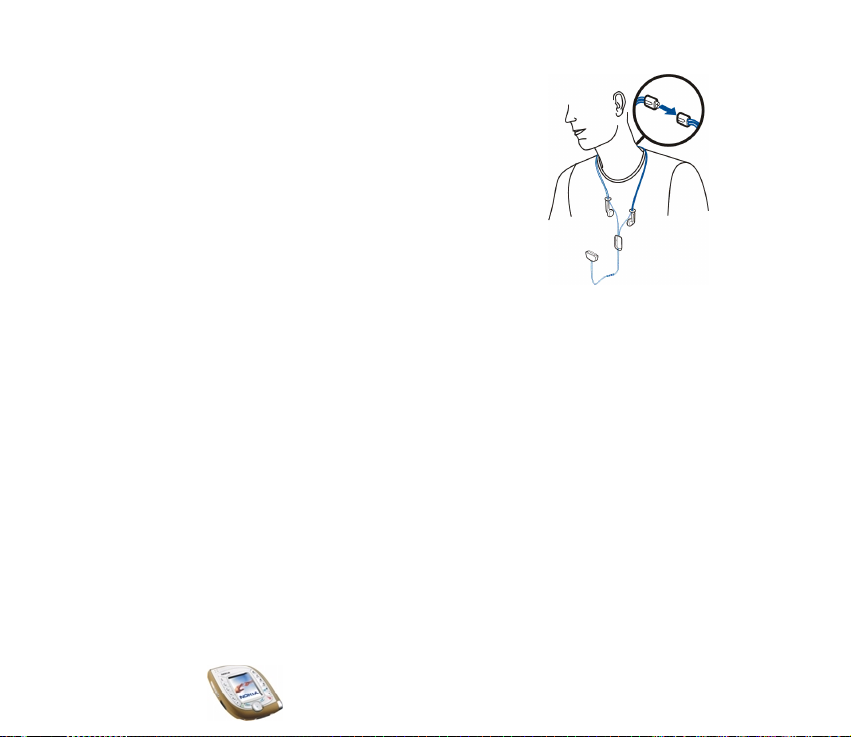
Ühendage juhtmed ning kandke peakomplekti nii, nagu
näidatud joonisel.
Copyright
©
2003 Nokia. All rights reserved.
26
Page 27
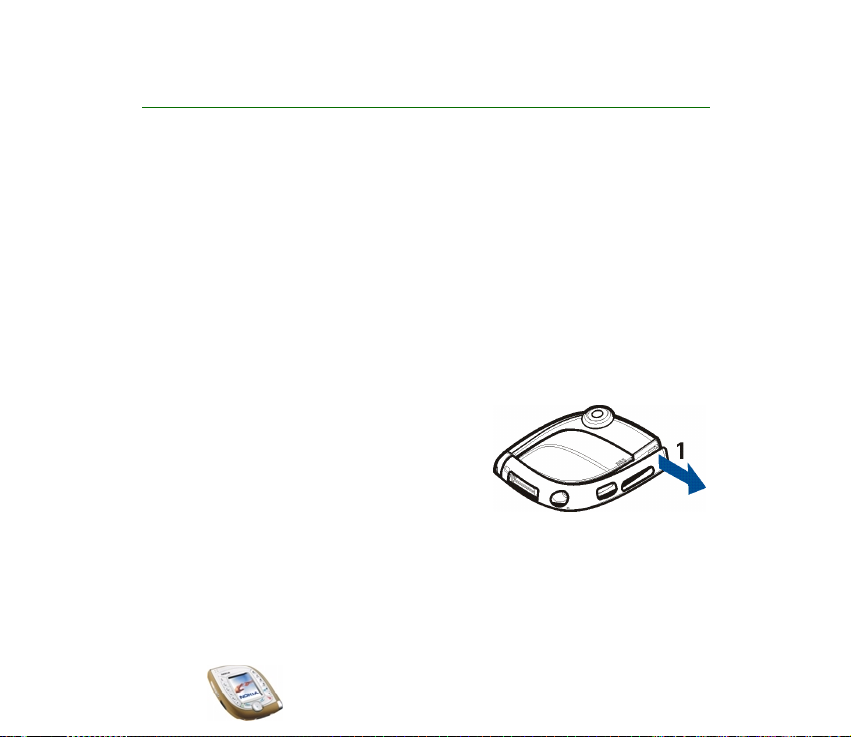
2. Kuidas alustada
3 SIM-kaardi ja aku paigaldamine
• Hoidke väikesed SIM-kaardid eemal väikelaste käeulatusest.
• SIM-kaardi käsitsemisel, paigaldamisel ja eemaldamisel olge ettevaatlik, sest
painutamine või kriimustamine võib vigastada kaarti või selle kontakte.
• Enne SIM-kaardi paigaldamist või eemaldamist lülitage kindlasti telefon välja
ning eraldage telefonist laadija ning muud lisaseadmed.
SIM-kaardi paigaldamine
Selleks, et eemaldada telefoni tagakaas, tuleb kõigepealt eraldada üks telefoni
külgmistest kaantest ("tiib").
1. Hoidke telefoni nii, et selle ekraan jääks
allapoole ja kaameraobjektiiv üles vasakule
ning eemaldage telefoni parempoolne tiib
(1).
Copyright
©
2003 Nokia. All rights reserved.
27
Page 28
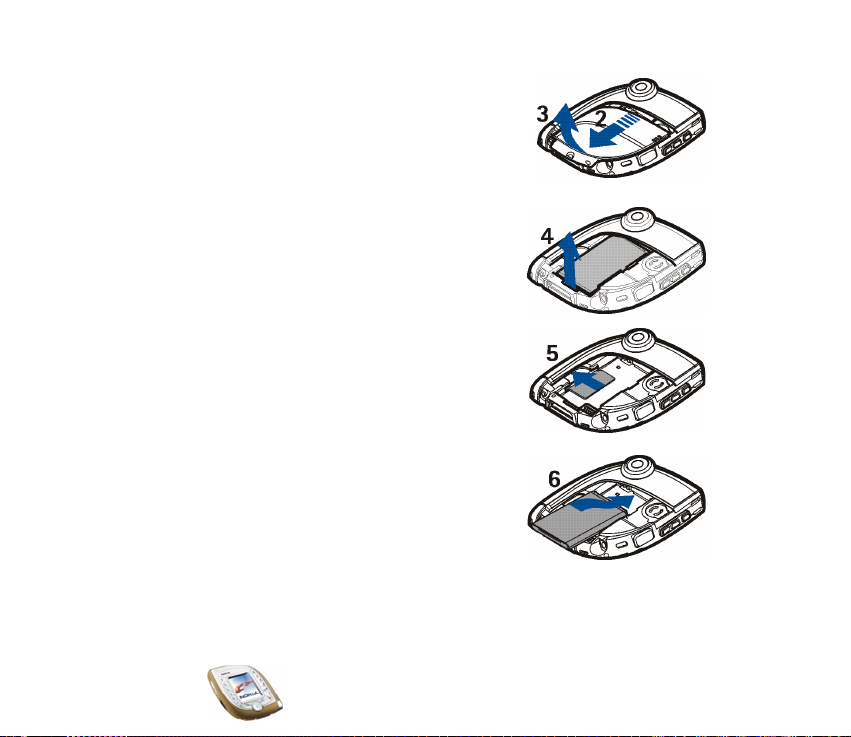
2. Lükake tagakaant telefoni alumise otsa suunas
(2) ning eraldage telefonist (3).
3. Tõstke akut servapidi ülespoole ja eemaldage
telefonist (3).
4. Asetage SIM-kaart SIM-kaardi süvendisse (5).
Jälgige, et kaardi kullavärvi kontaktid jääksid
allapoole ning äralõigatud nurk
kaameraobjektiivi poole.
5. Seadke akuklemmid telefonikontaktidega
kohakuti (6) ning lükake akut telefoni suunas,
kuni see kinnitub.
Copyright
©
2003 Nokia. All rights reserved.
28
Page 29
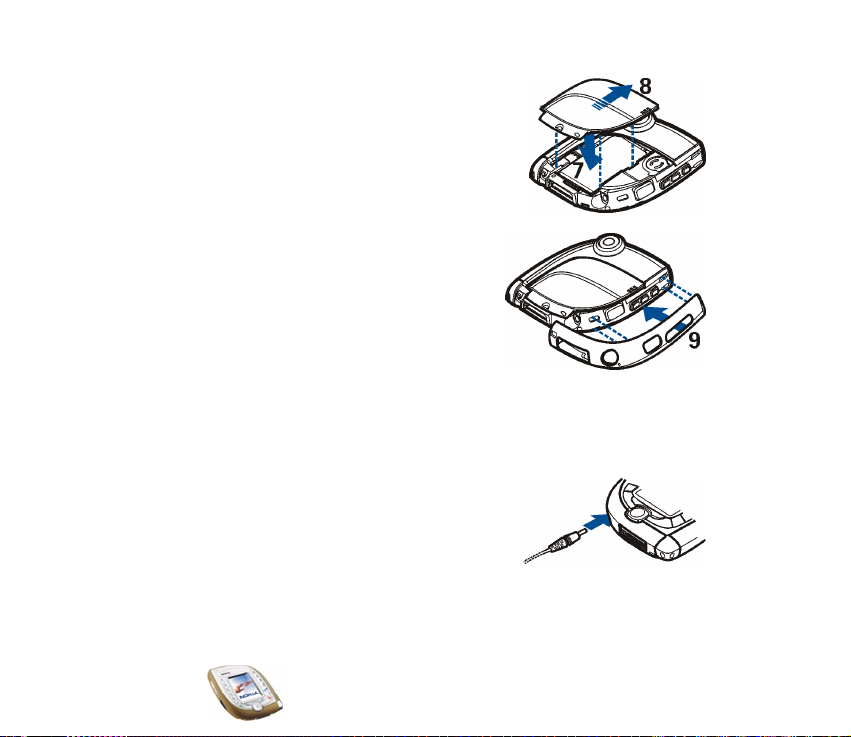
6. Asetage tagakaas aku peale (7) ja lükake kaas
ettevaatlikult kinni (8). Veenduge, et kaas oleks
korralikult kinni.
7. Paigaldage tagasi telefoni tiib, surudes seda
telefoni poole. Veenduge, et tiib oleks
korralikult kinni.
3 Aku laadimine
• Ärge laadige akut, kui telefoni tagakaas või külgmised tiivad on eemaldatud.
Vaadake ka "Akut puudutav teave" lk 147.
1. Ühendage laadija juhe telefoni põhja all olevasse
pesasse.
2. Ühendage laadija seinakontakti.
Ekraanil hakkab rulluma laadimisindikaator. Kui
aku on täiesti tühi, ei pruugi laadimisindikaator
kohe ekraanile ilmuda. Telefoni on võimalik laadimise ajal kasutada.
Copyright
©
2003 Nokia. All rights reserved.
29
Page 30
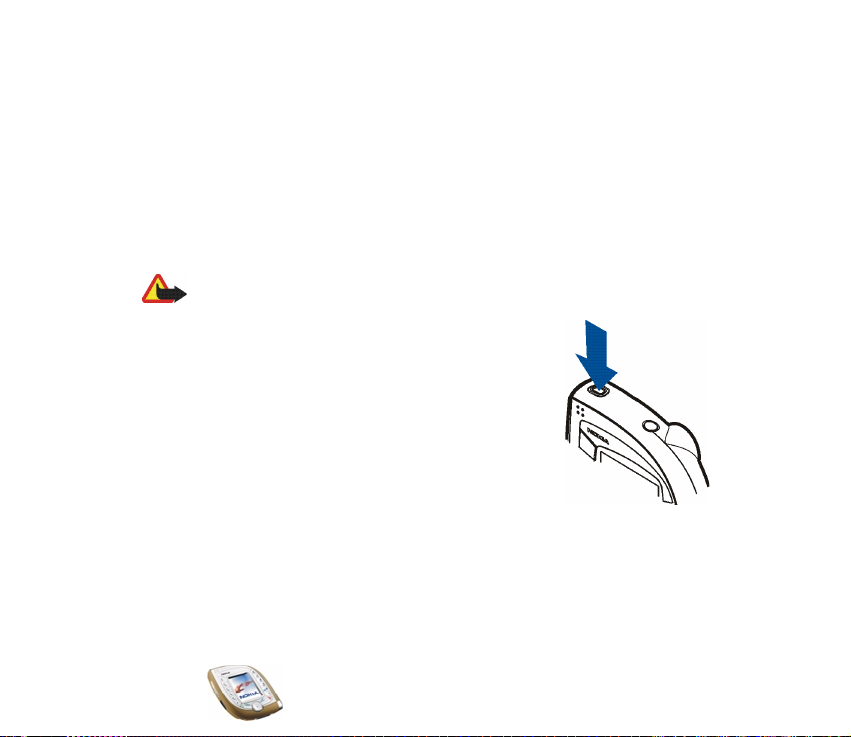
• Telefoni müügikomplekti kuuluva aku laadimine laadijaga ACP-12 kestab
umbes poolteist tundi.
• Kui ekraanile ilmub teade
, oodake veidi, eraldage laadija ja proovige
Ei lae
siis uuesti laadida. Kui ka nüüd laadimist ei toimu, võtke ühendust müüjaga.
3. Kui aku on täis laetud, lõpetab akuindikaator rullumise. Eraldage laadija
telefonist ja seinakontaktist.
3 Telefoni sisse- ja väljalülitamine
Tähelepanu! Kui mobiiltelefonide kasutamine on keelatud, kui see võib tekitada
häireid või ohtlikke olukordi, ärge telefoni sisse lülitage.
Hoidke all sisse-ja väljalülitamise klahvi.
• Kui telefon palub sisestada PIN-koodi, UPIN-koodi või
turvakoodi, sisestage vastav kood ja vajutage OK.
Vaadake ka "Kasutuskoodid" lk 15.
• Kui vaatamata sellele, et olete SIM-kaardi õigesti
telefoni paigaldanud, ilmub ekraanile teade Paigalda
SIM-kaart või SIM-kaarti ei toetata, paigaldage kaart
uuesti. Kui ekraanile ilmub taas sama teade, pöörduge
võrguoperaatori või teenusepakkuja poole. Telefon ei
toeta viievoldiseid SIM-kaarte, selline kaart tuleb välja vahetada.
Copyright
©
2003 Nokia. All rights reserved.
30
Page 31

NÄPUNÄITEID TÕHUSAKS KASUTAMISEKS: Telefonis on
kaks sisemist antenni (asukoht näidatud joonisel sinise
värviga). Nagu kõikide seadmete puhul, mis edastavad
raadiolaineid, ei ole soovitav katsuda põhjuseta ka
sisselülitatud telefoni antenne. See võib halvendada kõne
kvaliteeti ning tingida olukorra, kus telefon kasutab
tavapärasest rohkem energiat. Kui telefoni antenniala kõne ajal mitte katsuda, on antenni
efektiivsus suurem ning kõneaeg pikeneb.
3 Xpress-on tiibade vahetamine
Enne tiibade vahetamist lülitage telefon välja ning eraldage laadija ja kõik muud
lisaseadmed. Hoidke ja kasutage telefoni alati koos korpusega.
Teil on võimalik vahetada telefoni külgmisi katteid (tiibu).
1. Hoidke telefoni nii, et selle ekraan jääks ülespoole ja
kaameraobjektiiv paremale ning eemaldage telefon
külgmised tiivad, alustades küljest, millele on kirjutatud
Nokia (1).
Copyright
©
2003 Nokia. All rights reserved.
31
Page 32

2. Seadke uus parempoolne tiib telefoniga kohakuti
(2).
3. Suruge uus tiib algus- ja lõpp-punktist telefoni
külge.
Veenduge, et tiib oleks korralikult kinni.
4. Seadke uus vasakpoolne tiib telefoniga
kohakuti.
Copyright
©
2003 Nokia. All rights reserved.
32
Page 33

5. Suruge uus tiib algus- ja lõpp-punktist telefoni külge.
Veenduge, et tiib oleks korralikult kinni.
3 Kaamera kasutamine
Telefonis on sisemine kaamera, millega saab pildistada
ning filmida lühikesi videoklippe. Kaamera seadete kohta vaadake peatükki
"Kaamera (menüü 6)" lk 102.
Fotod ja videoklipid kasutavad ühismälu, vaadake lk 19.
Märkus: Nimetatud funktsiooni kasutamine eeldab, et telefon on sisse lülitatud.
Kui mobiiltelefonide kasutamine on keelatud, kui see võib tekitada häireid või
ohtlikke olukordi, ärge telefoni sisse lülitage.
1. Kaamera aktiveerimiseks vajutage telefoni peal olevale kaameraklahvile, kui
telefon on ootere¾iimis.
Ekraanile ilmub liikuv kujutis. Kadreerimiseks kasutage telefoni ekraani.
Vajutus klahvile Valikud annab ligipääsu järgmistele funktsioonidele. Valige
• Muuda re¾iimi, et valida kaamera jaoks sobiv tööre¾iim. Vaikimisi valitavat
re¾iimi saate seada Kaamera menüüst. Põhjalikum teave peatükis "Kaamera
(menüü 6)" lk 102.
Näpunäide: Kaamerare¾iimi kiireks vahetamiseks hoidke all klahvi
vasakut või paremat osa.
Copyright
©
2003 Nokia. All rights reserved.
33
Page 34

•
, et pildistamine toimuks 10 sekundit pärast Alusta klahvile
Aegvõte
vajutamist.
•
Sulge mikrofon
valitud
•
Ava Galerii
mikrofoni väljalülitamiseks, kui kaamera tööre¾iimiks on
.
Video
, et vaadata
kaustadest fotosid.
Galerii
2. Pildistamiseks vajutage Pildista (või vajutage kaameraklahvile), videoklipi
filmimiseks vajutage Filmi (või vajutage kaameraklahvile).
Kui Te ei vajutanud ühe minuti jooksul klahvile Pildista või Filmi, vajutage
kaamera taasaktiveerimiseks Jätka.
• Ekraanilt saate vaadata ligilähedast salvestatavate fotode arvu.
Kui jäädvustatav objekt on lähemal kui 30 sentimeetrit, võib foto udune
jääda.
• Videoklipi filmimise ajal näidatakse ekraani ülemisel real punast
indikaatorit ning allesjäänud salvestusaega. Algseades on videoklipi
maksimaalpikkuseks 15 sekundit. Klipi vaikimisi valitavat pikkust saab
muuta menüüs Kaamera.
Filmimise lõpetamiseks ja videoklipi salvestamiseks vajutage Stopp.
Filmimise peatamiseks vajutage Paus. Filmimise jätkamiseks vajutage
Jätka.
3. Foto või videoklipp salvestatakse vaikenimega Galerii kausta Fotod või
Videolõigud
. Vaikimisi valitavat nime saate muuta
Kaamera
menüüst. Fotod
salvestatakse JPEG-vormingus ning videoklipid 3GP-vormingus.
Copyright
©
2003 Nokia. All rights reserved.
34
Page 35

Avatud foto kustutamiseks vajutage Kustuta. Videoklippide vaatamiseks
vajutage Esita. Uue foto või videoklipi tegemiseks vajutage Tagasi.
Funktsioon Valikud võimaldab muuhulgas foto või videoklipi saatmist teisele
ühilduvale seadmele multimeediasõnumis (võrguteenus) või siis infrapuna või
Bluetoothiga. Portreefotosid on võimalik lisada ka nimede juurde kontaktide
loendis.
Pidage meeles, et multimeediasõnumiga saab edastada videoklippe, mis ei
ületa kestuselt 15 sekundit.
Copyright
©
2003 Nokia. All rights reserved.
35
Page 36

3. Peamised toimingud
3 Helistamine
1. Sisestage telefoninumber (koos suunanumbriga). Sisestusvea korral vajutage
klahvi vasakule või paremale, et viia kursor õigele kohale, seejärel vajutage
kursorist vasakule jääva sümboli kustutamiseks Kustuta.
Rahvusvaheline kõne: Vajutage kaks korda klahvile, et sisestada "+"
(asendab rahvusvahelise kõne koodi), seejärel sisestage riigikood,
suunanumber (suunanumbri ees olev null jätke ära) ning telefoninumber.
2. Numbrile helistamiseks vajutage .
Foto pildistamine ja saatmine multimeediasõnumiga (ainult UMTSvõrgus): Vajutage kaameraklahvile ja siis Pildista (või vajutage veel kord
kaameraklahvile). Foto saatmiseks teisele ühilduvale seadmele (võrguteenus)
vajutage Valikud ja valige Saada.
3. Kõne lõpetamiseks (ka siis, kui kõnet ei ühendatud) vajutage .
Helistamine kontaktide loendist
Vajutage ootere¾iimis klahvi alla (või üles). Sisestage telefoninumbri juurde
salvestatud nime esitäht (-tähed). Leidke klahviga vajalik nimi. Nime juurde
salvestatud põhinumbri vaatamiseks vajutage Andmed või hoidke all klahvi.
Helistamiseks vajutage .
Copyright
©
2003 Nokia. All rights reserved.
36
Page 37

Helistamine viimativalitud telefoninumbrile
Selleks, et vaadata 20 viimast telefoninumbrit, millele olete helistanud või
üritanud helistada, vajutage ootere¾iimis üks kord klahvile. Leidke vajalik
number või nimi vajutage helistamiseks .
Viimativalitud numbrile helistamiseks vajutage ootere¾iimis kaks korda
klahvile.
Helistamine kõneposti
Kõneposti helistamiseks (võrguteenus) hoidke ootere¾iimis all klahvi või
vajutage ja .
Kui telefon küsib kõneposti numbrit, sisestage see ja vajutage OK. Vaadake ka
"Kõnepost" lk 73.
Kui Teie postkasti on jäetud kõneteade, võib ekraani ülemisel real olla tähis
(võrguteenus). Kõneposti helistamiseks vajutage Kuula.
Häälvalimine
Telefoninumbrile võib helistada öeldes numbri juurde salvestatud tunnussõna (või
mitu sõna). Vaadake "Häälvalimine" lk 86.
Telefoninumbri kiirvalimine
Kui olete klahvide kuni alla telefoninumbrid salvestanud, (vaadake
"Kiirklahvid" lk 87), saate nendele numbritele helistada järgmiselt:
• Vajutage ootere¾iimis vastavale numbriklahvile ja siis klahvile. VÕI:
• Kui funktsioon
Kiirvalimine
(vaadake lk 92) on sisse lülitatud, hoidke vastavat
numbriklahvi all, kuni kõne ühendatakse.
Copyright
©
2003 Nokia. All rights reserved.
37
Page 38

Helistamine poolelioleva kõne ajal (võrguteenus)
Vajutage kõne ajal Valikud ja valige Uus kõne. Sisestage telefoninumber või leidke
see kontaktidest ja vajutage Helista või . Esimene kõne pannakse ootele.
• Ühelt kõnelt teisele lülitumiseks vajutage Vaheta või . Aktiivse kõne
lõpetamiseks vajutage , või vajutage Valikud ja valige
Mõlema kõne lõpetamiseks vajutage Valikud ja valige
Lõpeta kõik kõned
Lõpeta kõne
.
.
• Kahe kõne ühendamiseks konverentskõneks (võrguteenus) vajutage Valikud ja
valige
Konverents
Omavaheline
. Eraviisilise kõneluse alustamiseks ühe osalejaga valige
, seejärel valige osaleja. Konverentskõne jätkamiseks valige
Konverents. Kõne lõpetamiseks vajutage .
3 Saabunud kõne vastuvõtmine või kõnest keeldumine
Kõne vastuvõtmiseks vajutage . Telefonihelina summutamiseks vajutage
Hääletu.
Kõnest keeldumiseks vajutage , või vajutage Valikud ja valige
aktiveeritud on mõni suunamisfunktsioon, näiteks funktsioon Kui number on kinni,
siis kõne, millest keeldusite, suunatakse.
Kui telefoniga on ühendatud peakomplekt, näiteks Nokia HS-3, võite kõne
vastuvõtmiseks ja lõpetamiseks peakomplekti nupule vajutada.
Koputus
Olles aktiveerinud menüüs
Kõne seaded
funktsiooni
, võite pooleli oleva
Koputus
kõne ajal võtta vastu teise kõne (võrguteenus). Ootel oleva kõne vastuvõtmiseks
vajutage Vasta või . Esimene kõne pannakse ootele.
Keeldu
. Kui
Copyright
©
2003 Nokia. All rights reserved.
38
Page 39

3 Kõne ajal kasutatavad funktsioonid
Järgmiste funktsioonide kasutamiseks vajutage kõne ajal Valikud.
Sulge mikrofon või Ava mikrofon, Lõpeta kõne, Lõpeta kõik kõned, Kontaktid,
Menüü, Ootele
Omavaheline
või
Kõlar
vabad, Lindista
Valige
• Saada DTMF DTMF-toonsignaalide, näiteks paroolide saatmiseks. Sisestage
DTMF-numbrijada või leidke see kontaktide loendist. Ootesümboli (w) või
pausisümboli (p) sisestamiseks vajutage korduvalt klahvile.
• Siirda aktiivse ja ootel kõne ühendamiseks ning enda lahtiühendamiseks
mõlemast kõnest.
•
Peakomplekt
lisaseadmesse.
või
Jätka, Uus kõne
(võrguteenus),
Telefon, Lukusta klahvid, Siirda
.
või
Käed-vabad
(võrguteenus),
Vasta, Keeldu, Vaheta
(võrguteenus),
aktiivse kõne suunamiseks telefoniga ühendatud
Konverents
(võrguteenus),
(võrguteenus),
Saada DTMF
Peakomplekt, Käed-
,
3 Valjuhääldi kasutamine
Telefonis on valjuhääldi, mis kõne ajal võimaldab telefoni kasutamist käed-vabad
re¾iimis. Kui telefon on valjuhääldire¾iimis, ärge hoidke seda kõrva juures.
Tähelepanu! Kui valjuhääldi on sisse lülitatud, ärge hoidke telefoni kõrva juures,
kuna telefonist võib kostuda väga tugev heli.
Copyright
©
2003 Nokia. All rights reserved.
39
Page 40

• Valjuhääldi aktiveerimiseks kõne ajal: Vajutage Valikud ja valige
Kõlar
või
vajutage Kõlar, kui see valik on olemas. Kui valjuhääldi on aktiveeritud, ilmub
ekraani ülemisele reale sümbol.
• Valjuhääldi väljalülitamine: vajutage Valikud ja valige
Telefon
või vajutage
Telefon, kui see valik on olemas.
Kui telefoniga on ühendatud autokomplekt CK-1W või peakomplekt, näiteks
HS-3, asendub valik Telefon valikuga Käed-vabad või Peakomplekt, ning
valikuklahvi tekst Telefon asendub tekstiga Käed-va. või Peakom..
3 Hääleklahvi kasutamine
Hääleklahv asub telefoni küljel helitugevuse klahvide kohal. Seda klahvi
kasutatakse häälsalvestamiseks, häälvalimiseks ja häälkäskluste andmiseks.
Hääleklahvi kasutamise kohta häälvalimisel vaadake lk 37 ja 86. Hääleklahvi
kasutamise kohta häälkäskluste andmisel vaadake lk 123. Nimetatud funktsioone
saab kasutada ainult ootere¾iimis.
Häälsalvestus
Võite häälsalvestada näiteks inimese nime ja telefoninumbri, et need andmed
hiljem üles märkida.
Häälsalvestuse alustamiseks vajutage hääleklahvile. Salvestamisel hoidke telefoni
kõrva ääres nagu tavaliselt.
Salvestamise lõpetamiseks vajutage hääleklahvile. Helilõik salvestatakse kausta
Lindistused menüüs Galerii, vaadake lk 107.
Copyright
©
2003 Nokia. All rights reserved.
40
Page 41

Häälsalvestust saab kasutada ka kõne ajal (vajutage Valikud ja valige
Lindista
).
Lindistamise ajal kuulevad kõne osapooled iga viie sekundi järel vaikset piiksu.
3 Klaviatuuri lukustamine (klahvilukk)
Kui kannate telefoni näiteks käekotis, on juhuslike klahvivajutuste ärahoidmiseks
võimalik telefoni klaviatuur lukustada.
Lukustamiseks vajutage ootere¾iimis Menüü ja siis 1,5 sekundi jooksul .
Klaviatuuri avamiseks vajutage Ava ja siis 1,5 sekundi jooksul .
Kui funktsiooni
Klahvide turvalukustus
sisestada turvakood.
Kui klaviatuur on lukustatud:
• Ekraanil on tähis.
• Kõne vastuvõtmiseks vajutage . Kõne ajal on klaviatuur avatud ja Te saate
telefoni kasutada. Kui Te kõne lõpetate või sellest keeldute, lukustub klaviatuur
automaatselt.
Samas on Teil võimalik valida, et telefoni klaviatuur lukustuks teatud aja järel
automaatselt (vaadake "Automaatne klahvilukustus" lk 93) või määrata, et telefon
küsiks klahvilukustuse lõpetamiseks turvakoodi (vaadake "Klahvide turvalukustus"
lk 94).
Märkus: Kui klaviatuuri lukustus on sisse lülitatud, saate helistada telefoni
programmeeritud hädaabinumbril (näit. 112 või muu ametlik hädaabinumber).
Sisestage hädaabi telefoninumber ja vajutage . Number ilmub displeile peale
viimase numbri sisestamist.
seadeks on
, tuleb telefoni avamiseks
Sees
Copyright
©
2003 Nokia. All rights reserved.
41
Page 42

3 Teksti kirjutamine
Teksti sisestamisel, näiteks sõnumite või kalendrikirjete kirjutamisel, võib
kasutada nii sõnastikupõhist kui tavalist tekstisisestust.
Sõnastikupõhine tekstisisestus
Kui kasutate sõnastikupõhist sisestust, vajutage ükskõik millise tähe sisestamiseks
klahvile ainult üks kord. Kõnealune re¾iim kasutab telefonisisest sõnastikku.
Sõnastikupõhise tekstisisestuse sisse- ja väljalülitamine
Vajutage Valikud ning valige Sõnaraamat.
• Sõnastikupõhise sisestuse aktiveerimiseks valige sõnastike valikloendist sobiv
sõnastik. Sõnastikupõhist sisestust saab kasutada vaid sõnastike loendis
olevate keelte puhul.
• Tavalise tekstisisestuse aktiveerimiseks valige Väljas.
Näpunäide: Sõnastikupõhise sisestuse sisse- või väljalülitamiseks
kiirmeetodil vajutage kirjutamise ajal kaks korda klahvile või vajutage
Valikud ja hoidke klahvi all.
Sõnastikupõhine tekstisisestus
Kontrollige, et ekraani ülemisel real oleks .
1. Vajutage klahvidele kuni ja sisestage sõna. Tähe sisestamiseks
vajutage klahvile ainult üks kord. Pärast igat klahvivajutust võib sõna ekraanil
muutuda. Üldised juhised teksti sisestamiseks leiate lk 44.
Näiteks selleks, et kirjutada sõna "Nokia", vajutage .
Copyright
©
2003 Nokia. All rights reserved.
42
Page 43

• Tavaliste kirjavahemärkide sisestamiseks vajutage ja siis korduvalt
klahvile. VÕI: Hoidke all klahvi, leidke vajalik sümbol ja vajutage
Kasuta.
• Erisümboli sisestamine: hoidke all klahvi, leidke vajalik sümbol ja
vajutage Kasuta või .
2. Kui ekraanil on õige sõna, vajutage (lisandub tühik) ja sisestage järgmine
sõna.
• Kui ekraanil on vale sõna, vajutage Valikud, valige Vasted leidke õige sõna
ja vajutage Kasuta. VÕI: Vajutage korduvalt klahvile, kuni ekraanil on
õige sõna. Eelmise vaste vaatamiseks vajutage Eelmine.
• Kui sõna taga on küsimärk (?), ei leidnud telefon sõnastikust ühtegi sõna,
mis klahvivajutustele vastaks. Sõna lisamiseks sõnastikku: Vajutage Tähth.,
kirjutage sõna tavalisel sisestusmeetodil ja vajutage Salvesta. Kui
sõnastikku uusi sõnu juurde ei mahu, asendatakse kõige vanem sõna uuega.
• Sisestatud sõna muutmiseks vajutage klahvi vasakule, et sõna
markeerida, seejärel sisestage muudatused.
3. Sõnastikupõhises re¾iimis annab vajutus klahvile Valikud ligipääsu järgmistele
funktsioonidele:
• Lisa sõna või Sõna muutmine: võite sisestada sõna tavalisel
sisestusmeetodil ning salvestada selle telefoni sõnastikku. Kui ühtegi sõna
ei ole alla kriipsutatud, st muutmiseks valitud, on ekraanil
Lisa sõna
. Kui
sõna on alla kriipsutatud, on ekraanil Sõna muutmine.
• Lisa sümbol: Saate valida loetelust erisümboli.
Copyright
©
2003 Nokia. All rights reserved.
43
Page 44

Liitsõnade kirjutamine
Sisestage esimene osa liitsõnast ja kinnitage see, vajutades klahvi paremale.
Sama moodi toimige sõna teise osa sisestamisel.
Tavaline tekstisisestus
Kontrollige, et ekraani ülemisel real oleks . Vajutage seni klahvile, kuni näete
ekraanil vajalikku tähte. Iga numbriklahvi all on rohkem sümboleid kui klahvile on
trükitud. Kasutatavate tähtede valik sõltub ekraanitekstide keele valikust menüüs
Keele seaded
• Kui järgmine täht on samal klahvil, oodake kursori ilmumist ja sisestage siis
täht.
• Tavalise kirjavahemärgi või erisümboli sisestamiseks vajutage mitu korda
klahvile. VÕI: Vajutage , leidke vajalik sümbol ja vajutage Kasuta.
Üldised juhised teksti sisestamiseks
• Tühiku sisestamiseks vajutage .
• Kursoriga liikumiseks vajutage .
• Kursorist vasakule jääva sümboli kustutamiseks vajutage Kustuta. Mitme tähe
kustutamiseks hoidke Kustuta klahvi all.
• Suur- ja väiketähtede vahetamiseks vajutage mitu korda klahvile ja
vaadake, millist indikaatorit kuvatakse ekraani ülemisel real, näiteks Abc.
• Numbri sisestamiseks hoidke all vastavat klahvi. Mitme numbri sisestamiseks
hoidke all klahvi ja sisestage numbrid. Selleks, et jätkata teksti sisestamist,
hoidke all klahvi.
.
Copyright
©
2003 Nokia. All rights reserved.
44
Page 45

4. Menüüsüsteemi kasutamine
Telefoni funktsioonid on jaotatud menüüdesse.
Enamik menüüfunktsioone on varustatud lühikese abitekstiga. Abiteksti
vaatamiseks leidke vajalik menüüfunktsioon ja oodake umbes 15 sekundit.
Abitekstist väljumiseks vajutage Tagasi.
Abitekstide kuvamise sisse- ja väljalülitamine toimub menüü Telefoni seaded
funktsioonis Abitekstide aktiveerimine, vaadake lk 93.
3 Menüüfunktsiooni avamine
Sirvimise teel
1. Vajutage ootere¾iimis Menüü.
2. Vajutage klahvi alla, üles, vasakule või paremale, et leida vajalik
põhimenüü, näiteks Seaded, seejärel vajutage menüü avamiseks Vali.
Kui menüükuvaks on Loetelu, vajutage põhimenüüdes üles-alla liikumiseks
klahvile . Menüükuva vahetamiseks vaadake "Menüü esitus" lõigus "Ekraani
seaded" lk 95.
3. Leidke alammenüü, näiteks Kõne seaded ja vajutage Vali.
Kui valitud alammenüüs on omakorda alammenüüd, näiteks alammenüü
Kiirvalimine, korrake sama toimingut.
4. Leidke seadevalik, näiteks
ja vajutage Vali.
Väljas
Copyright
©
2003 Nokia. All rights reserved.
45
Page 46

Eelmisele menüütasemele pöördumiseks vajutage Tagasi, ootere¾iimi
pöördumiseks vajutage Välju.
Otsevalikunumbri teel
Menüüd, alammenüüd ja seadevalikud on nummerdatud. Funktsiooni
otsevalikunumbrit kuvatakse ekraani ülemises parempoolses servas.
Vajutage ootere¾iimis Menüü. Sisestage kahe sekundi jooksul vajaliku põhimenüü
otsevalikunumber. Sisenemine alammenüüsse ja seadevalikusse toimub sama
moodi.
Copyright
©
2003 Nokia. All rights reserved.
46
Page 47

3 Menüüfunktsioonide loend
1. Sõnumid
1. Tekstisõnumid
1. Koosta sõnum
2. Vastuvõetud
3. Saadetud
4. Arhiiv
5. Blanketid
6. Minu kaustad
7. Jaotusnimekirjad
8. Kustuta sõnumeid
2. Multim. sõnumid
1. Koosta sõnum
2. Vastuvõetud
3. Koostatud
4. Saadetud
5. Salvestatud
6. Kustuta sõnumeid
3. E-mail
4. Vestlus
5. Kõnepost
1. Kõneposti kuulamine
2. Kõneposti number
6. Infosõnumid
7. Sõnumi seaded
1. Tekstisõnumid
Copyright
©
2003 Nokia. All rights reserved.
47
Page 48

2. Multim. sõnumid
3. Muud seaded
8. Teenuse juhtimine
2. Kõneregister
1. Vastamata kõned
2. Vastuvõetud kõned
3. Valitud numbrid
4. Viimaste kõnede kustutamine
1. Kõik
2. Vastamata
3. Vastuvõetud
4. Valitud
5. Kõnede kestus
1. Viimase kõne kestus
2. Vastuvõetud kõnede kestus
3. Valitud kõnede kestus
4. Kõnede kestus kokku
5. Nulli arvestid
6. GPRSi andmeloendur
1. Viimasel seansil saadetud andmed
2. Viimasel seansil saadud andmed
3. Saadetud andmed kokku
4. Vastuvõetud andmed kokku
5. Nulli loendurid
7. GPRS-ühenduse taimer
1. Viimase seansi kestus
Copyright
©
2003 Nokia. All rights reserved.
48
Page 49

2. Seansside kestus kokku
3. Nulli taimerid
3. Kontaktid
1. Otsi
2. Lisa kontakt
3. Kustuta
4. Kopeeri
5. Seaded
1. Mälu valik
2. Kontaktide esitusviis
3. Mälu olek
6. Kiirklahvid
7. Tunnussõnad
8. Teenuste numbrid
1
9. Minu numbrid
10. Helistajagrupid
4. Profiilid
1. Tavaline
1. Aktiveeri
2. Muuda
3. Ajastatud
2. Hääletu (samad alammenüüd, mis profiilis Tavaline)
3. Koosolek (samad alammenüüd mis funktsioonis Tavaline)
1. Võtke ühendust võrguoperaatori või teenusepakkujaga.
Copyright
©
2003 Nokia. All rights reserved.
49
Page 50

4. Õues (samad alammenüüd mis funktsioonis Tavaline)
5. Piipar (samad alammenüüd mis funktsioonis Tavaline)
5. Seaded
1. Oma otseteed
2. Kellaaja ja kuupäeva seaded
1. Kell
2. Kuupäev
3. Kuupäeva ja kella autom. uuendus
3. Kõne seaded
1. Kõnede suunamine
2. Suvaklahviga vastamine
3. Automaatne kordusvalimine
4. Kiirvalimine
5. Koputus
6. Kokkuvõte pärast kõnet
7. Minu helistaja ID näitamine
8. Väljuvate kõnede liin
1
4. Telefoni seaded
1. Keele seaded
2. Automaatne klahvilukustus
3. Klahvide turvalukustus
4. Kärjeinfo kuvamine
5. Tervitustekst
6. Operaatori valik
7. Võrgu re¾iim
1. Võtke ühendust võrguoperaatori või teenusepakkujaga.
Copyright
©
2003 Nokia. All rights reserved.
50
Page 51

8. SIM-rakenduste kinnitamine
9. Abitekstide aktiveerimine
10. Tervitusmuusika
11. Mälu olek
5. Ekraani seaded
1. Taust
2. Värvilahendused
3. Menüü esitus
4. Operaatori logo
5. Pimenduspildi taimaut
6. Tooni seaded
1. Saabuva kõne märguanne
2. Helin
3. Helina tugevus
4. Vibroalarm
5. Sõnumi märguande toon
6. Klahvitoonid
7. Hoiatustoonid
8. Helistajagrupid
7. Lisatarviku seaded
1
1. Peakomplekt
2. Käed-vabad
3. Loopset
8. Turvaseaded
1. Kood kasutusel
1. Lisatarviku menüü saate valida, kui peakomplekt, vabakäeseade või vaegkuuljate lisaseade on
telefoniga ühendatud (või on kunagi olnud ühendatud).
Copyright
©
2003 Nokia. All rights reserved.
51
Page 52

2. PIN-koodi küsimine või UPIN-koodi küsimine
3. Kõnepiirangu teenus
4. Määratud numbrid
2
5. Piiratud kasutajagrupp
6. Turvatase
7. Pääsukoodid
9. Algseadete taastamine
6. Kaamera
1. Tavafoto
2. Portreefoto
3. Ööre¾iim
4. Video
5. Seaded
7. Meediamängija
8. Muusika
9. Galerii
10. Märkmik
1. Äratuskell
2. Kalender
3. Ülesanded
4. Rahakott
1
1. Nimetus sõltub funktsiooni
2. Ilmub menüüsüsteemi SIM-kaardi toetuse korral.
Kood kasutusel
Copyright
seadest.
©
2003 Nokia. All rights reserved.
52
Page 53

11. Mängud
1. Vali mäng
2. Mängulingid
3. Mälu
4. Seaded
1. Heliefektid
2. Mänguvalgustus
3. Värinad
12. Rakendused
1. Vali rakendus
2. Rakenduslingid
3. Mälu
13. Lisad
1. Kalkulaator
2. Häälkäsklused
3. Taimer
4. Stopper
14. Ühenduvus
1. Bluetooth
1. Bluetooth
2. Otsi helitarvikuid
3. Vaata aktiivset seadet
4. Vaata seotud seadmeid
5. Bluetoothi seaded
Copyright
©
2003 Nokia. All rights reserved.
53
Page 54

2. Infrapunane
3. GPRS
1. GPRS-ühendus
2. GPRS-modemi seaded
15. Teenused
1. Avaleht
2. Järjehoidjad
3. Vastuv. teenused
4. Seaded
5. Ava aadress
6. Tühjen. vahemälu
16. Ava
17. SIM-menüü
1. On menüüs vaid SIM-kaardi toetuse korral. Menüü nimetus ja sisu sõltuvad SIM-kaardist.
1
Copyright
©
2003 Nokia. All rights reserved.
54
Page 55

5. Menüüfunktsioonid
3 Sõnumid (menüü 1)
Teil on võimalik lugeda, kirjutada, saata ja salvestada teksti- ja
multimeediasõnumeid ning e-kirju. Sõnumid paiknevad kaustades.
Teksti- ja piltsõnumid (SMS)
Telefoniga on võimalik saata tekstisõnumeid, mille pikkus ei ole piiratud
tavapärase 160 sümboliga (võrguteenus). Kui Teie sõnum on pikem, kui 160
sümbolit, edastatakse see kahes või enamas jaos.
Tekstisõnumile võib lisada pildi. Piltsõnum koosneb mitmest tekstisõnumist.
Seetõttu võib ühe piltsõnumi saatmine olla kallim, kui ühe tekstisõnumi saatmine.
Enne teksti- või piltsõnumi saatmist tuleb salvestada sõnumikeskuse number,
vaadake Sõnumi seaded lk 74.
Märkus: Piltsõnumite funktsioon on kasutatav võrguoperaatori või
teenusepakkuja toetuse korral. Piltsõnumeid võtavad vastu ja näitavad vaid need
telefonid, millel on piltsõnumi funktsioon olemas.
Teksti- või piltsõnumi koostamine ja saatmine
1. Vajutage ootere¾iimis Menüü ja valige Sõnumid, Tekstisõnumid ja Koosta
sõnum. VÕI: Vajutage ootere¾iimis klahvi vasakule.
2. Sisestage sõnumi tekst, vaadake "Teksti kirjutamine" lk 42.
Copyright
©
2003 Nokia. All rights reserved.
55
Page 56

Ekraani ülemisel real on täheloendur, mis loendab tähemärke 160-st tagasi.
Näiteks tähendab 10/2, et saate oma sõnumisse sisestada veel 10 sümbolit
ning sõnum edastatakse kahes jaos.
Erisümbolid, näiteks selline Unicode-sümbol nagu "ç" võtab rohkem ruumi.
Pidage meeles, et sõnastikupõhine sisestus võib samuti Unicode- sümboleid
toetada.
• Pildi lisamiseks sõnumisse vajutage Valikud ja valige Lisa pilt. Avaneb
kaustade loend, vaadake lk 107. Leidke vajalik pilt, vajutage Valikud
Galerii
ja valige
. Telefonis ei ole algseid pilte piltsõnumite jaoks.
Lisa
Tekstisõnumi vaatamiseks enne saatmist vajutage Valikud ja valige
Eelvaade
. Pildi kustutamiseks sõnumist või uue pildi valimiseks vajutage
Valikud ja valige vastav funktsioon.
• Kui soovite koostada sõnumi eelnevalt salvestatud tekstimalli põhjal,
vajutage Valikud, valige Kasuta blanketti, leidke sobiv mall, vajutage
Valikud ja valige Lisa.
• Telefoninumbri sisestamiseks telefoniraamatust vajutage Valikud ja valige
Lisa number. Vajutage Otsi või vajutage klahvi alla ja valige kontaktide
loendist vajalik number.
• Nime sisestamiseks kontaktide loendist vajutage Valikud, valige Lisa
kontakt ja leidke vajalik nimi. Nime juurde salvestatud numbri või
tekstimärkme sisestamiseks vajutage Valikud, valige Vaata andmeid ning
leidke vajalik number või tekstimärge.
Copyright
©
2003 Nokia. All rights reserved.
56
Page 57

• Selleks, et salvestada sõnum kausta
Arhiiv
või
Blanketid
või mõnda
omatehtud kausta kaustas Minu kaustad, vajutage Valikud ja valige
Salvesta sõnum
.
3. Sõnumi saatmiseks vajutage Saada või , sisestage adressaadi
telefoninumber või leidke see kontaktide loendist, seejärel vajutage OK.
Teine moodus: Vajutage Valikud ja valige
Saatmisvalikud
. Valige
• Saada mitmele, et saata sõnum mitmele adressaadile. Leidke esimene
adressaat ja vajutage Saada. Kui olete saatnud sõnumi kõikidele, kellele
soovisite, vajutage Valmis.
• Saada nimekirjale, et saata sõnum jaotusnimekirja alusel, vaadake lk 77.
•
Saatmisprofiil
, et saata sõnum eelnevalt defineeritud seadete alusel.
Vaadake "Sõnumi seaded" lk 74.
Saadetud sõnum salvestatakse kausta Saadetud. Pidage meeles, et funktsioonides
Saada mitmele
ning
Saada nimekirjale
Märkus: Saates sõnumeid SMS-võrguoperaatori kaudu, ilmub Teie telefoni
ekraanile Sõnum saadetud. Selline teade informeerib Teid, et sõnum on
mobiiltelefonist ära saadetud Teie telefoni programmeeritud sõnumikeskuse
numbrile. Selline teade ei raporteeri sõnumi jõudmist sihtkohta. Üksikasjalikuma
info saamiseks SMS-teenuste kohta, pöörduge oma operaatorfirma poole.
saadetakse igale aadressile eraldi sõnum.
Teksti- või piltsõnumi lugemine ja sõnumile vastamine
Kui Teile on saabunud sõnum, näete ekraanil tähist ning saabunud sõnumite
arvu koos teatega sõnumit vastu võetud.
Copyright
©
2003 Nokia. All rights reserved.
57
Page 58

Vilkuv indikaator näitab, et tekstisõnumite mälu on täis. Teil ei ole võimalik
uusi sõnumeid vastu võtta enne, kui olete kustutanud mõned vanemad sõnumid.
Vaadake lk 72. Tekstisõnumid kasutavad ühismälu, vaadake lk 19.
1. Äsjasaabunud sõnumi vaatamiseks vajutage Näita, sõnumi pärastiseks
vaatamiseks aga Välju.
Sõnumi pärastiseks vaatamiseks: Vajutage ootere¾iimis Menüü ja valige
Sõnumid, Tekstisõnumid ja Vastuvõetud. Valige loendist vajalik sõnum.
Lugemata tekstisõnumit tähistab .
2. Sirvige sõnumit.
3. Selleks, et avatud sõnumile vastata, valige Vasta. Valige
•
Algtekstilt
, et sõnum, millele Te vastate, vastusesse kaasata.
• Blanketilt või valige standardvastus, näiteks Tänan, kui soovite kasutada
sõnumi koostamisel eelnevalt salvestatud tekstipõhja.
4. Vastuse saatmiseks vajutage Saada või .
Teine moodus: Vajutage Valikud, valige
Saatmisvalikud
ning leidke sobiv valik.
Valikud on samad mis teksti- või piltsõnumi saatmisel, vaadake lk 55.
Klahv Valikud annab ligipääsu järgmistele funktsioonidele
Sõnumi lugemise funktsioonis avab klahv Valikud järgmised funktsioonid:
Kustuta, Kasuta andmeid, Vestlus, Saada edasi, Muuda (tekstisõnumi puhul) /
Muuda tekst (piltsõnumi puhul), Teisalda, Muuda nimi, Kopeeri kalen-sse, Salvesta
(piltsõnumi puhul),
pilt
Sõnumi andmed
.
Copyright
©
2003 Nokia. All rights reserved.
58
Page 59

Näpunäide: Nimetatud funktsioone saab üldjuhul kasutada ilma sõnumit
avamata. Näiteks sõnumi edasisaatmiseks leidke loendist vajalik sõnum,
vajutage Valikud ja valige
Saada edasi
.
Valige
•
Kasuta andmeid
et eraldada sõnumist telefoninumber, e-posti aadress või
veebiaadress.
• Teisalda, et teisaldada sõnum kausta Arhiiv või Blanketid või mõnda
omatehtud kausta kaustas Minu kaustad.
• Valige
Kopeeri kalen-sse
, et kopeerida sõnumi tekst meelespeana telefoni
kalendrisse tänasele päevale.
•
Salvesta pilt
, et salvestada piltsõnumis olev pilt menüüsse
Galerii
.
• Sõnumi andmed, et vaadata saatja nime ja telefoninumbrit, sõnumi edastanud
sõnumikeskust ning vastuvõtmise kuupäeva ja kellaaega.
Teksti- ja piltsõnumite kaustad
Saadetud ja vastuvõetud teksti- ja piltsõnumite salvestamiseks on telefonis eraldi
kaustad.
Kausta avamiseks vajutage ootere¾iimis Menüü, valige Sõnumid, Tekstisõnumid
ning siis üks alltoodud kaustadest:
• Vastuvõetud, kuhu telefon salvestab vastuvõetud sõnumid.
• Saadetud, kuhu telefon salvestab saadetud sõnumid.
• Arhiiv, kuhu salvestage sõnumid, mida soovite kindlasti säilitada.
Copyright
©
2003 Nokia. All rights reserved.
59
Page 60

•
Blanketid
, kuhu võite salvestada need tekstisõnumid, mida soovite kasutada
tekstipõhjana uute sõnumite koostamisel või vastussõnumites.
Mallsõnumi redigeerimiseks või kustutamiseks valige see sõnum, vajutage
Valikud ja leidke sobiv funktsioon.
•
Minu kaustad
, kus saate ise sõnumite jaoks kaustu teha.
Kausta lisamiseks vajutage Lisa (kui kaustade loend on tühi), või vajutage
Valikud ja valige Lisa kaust. Kausta kustutamiseks või ümbernimetamiseks
vajutage Valikud ja valige sobiv funktsioon.
Multimeediasõnumid (MMS)
Telefoniga on võimalik saata ja vastu võtta kuni 100 kilobaidiseid
multimeediasõnumeid.
Märkus: Kõnealune funktsioon on kasutatav võrguoperaatori või teenusepakkuja
toetuse korral. Multimeediasõnumeid võtavad vastu ja näitavad vaid need
telefonid, millel on ühilduv multimeediasõnumi funktsioon.
Kui funktsiooni Multimeedia vastuvõtmine seadeks on Jah või Koduvõrgus, võib
operaatorvõrk või teenusepakkuja maksustada iga vastuvõetud sõnumi.
Pidage meeles, et GSM-võrkudes ei saa multimeediasõnumeid kõne ajal vastu
võtta. Kuna multimeediasõnumite edastus võib mitmel põhjusel ebaõnnestuda,
ärge olulistes küsimustes ainuüksi multimeediasõnumile lootma jääge.
Multimeediasõnumid kasutavad ühismälu, vaadake lk 19.
Copyright
©
2003 Nokia. All rights reserved.
60
Page 61

Multimeediasõnumi koostamine ja saatmine
Enne multimeediasõnumiteenuse kasutamist tuleb määrata vastavad seaded,
vaadake lk 76. Nimetatud seadete, tellimisinfo ja muu teabe saamiseks pöörduge
võrguoperaatori või teenusepakkuja poole.
Enne multimeediasõnumi saatmist lugege märkusi lk 63.
1. Vajutage ootere¾iimis Menüü ja valige
Sõnumid, Multim. sõnumid
sõnum.
2. Sisestage sõnumi tekst, vaadake "Teksti kirjutamine" lk 42.
• Foto ning heli- või videoklipi lisamiseks vajutage Valikud, valige
seejärel vajalik funktsioon.
Avaneb Galerii kaustade loend. Leidke vajalik fail, vajutage Valikud ja
valige Lisa.
• Telefoniga on võimalik saata ja vastu võtta mitmest leheküljest (slaidist)
koosnevaid multimeediasõnumeid. Uue slaidi lisamiseks sõnumisse
vajutage Valikud, valige Lisa ja Slaid. Iga slaid võib koosneda tekstist ning
ühest pildist ja heliklipist.
Kui sõnum koosneb mitmest slaidist, vajutage konkreetse slaidi avamiseks
Valikud ning valige Eelmine slaid, Järgmine slaid või Slaidide nimekiri.
Slaidide näitamise vaheaja määramiseks vajutage Valikud ja valige
ajastus.
Tekstiosa viimiseks sõnumi algusesse või lõppu vajutage Valikud ja valige
Tekst üleval
või
Tekst all
.
ja
Lisa
Koosta
ning
Slaidide
Copyright
©
2003 Nokia. All rights reserved.
61
Page 62

• Nime sisestamiseks kontaktide loendist vajutage Valikud, valige
Lisavalikud, Lisa kontakt ja leidke vajalik nimi. Nime juurde salvestatud
tekstimärkme, näiteks postiaadressi lisamiseks vajutage nimeloendis
Valikud, valige Vaata andmeid ja seejärel vajalik tekstimärge.
Numbri sisestamiseks nimeloendist vajutage Valikud, valige
Lisa number
. Valige nimi ja seejärel vajalik number.
Lisavalikud
• Elemendi või slaidi kustutamiseks sõnumist vajutage Valikud, valige
ning seejärel vajalik funktsioon.
Kustuta
• Sõnumi salvestamiseks kausta
Salvestatud
vajutage Valikud ja valige
Salvesta sõnum.
3. Sõnumi teema lisamiseks vajutage Valikud, valige
. Sisestage teema ja vajutage OK.
teema
Lisavalikud
ja
Muuda
• Selleks, et vaadata sõnumi suurust, teemat ja adressaati, vajutage Valikud,
valige
Lisavalikud
ja
Sõnumi andmed
.
• Sõnumi või slaidide vaatamiseks enne sõnumi saatmist vajutage Valikud ja
valige Eelvaade. Keskmise valikuklahvi funktsioon sõltub valitud
elemendist. Slaidide esitlus käivitub automaatselt.
4. Sõnumi saatmiseks telefoninumbrile vajutage Saada või . Sõnumi
saatmiseks e-posti aadressile vajutage Valikud ja valige Saada e-mailile.
Sõnumi saatmiseks mitmele adressaadile vajutage Valikud ja valige Saada
.
mitmele
5. Sisestage adressaadi telefoninumber või e-posti aadress või leidke see
telefoniraamatust. Sõnumi saatmiseks vajutage OK.
ja
Copyright
©
2003 Nokia. All rights reserved.
62
Page 63

Kui vajutasite 4. punktis Valikud ja valisite
Saada mitmele
, vajutage Valikud,
valige Otsi numbrit või Otsi e-maili ning valige ükshaaval kontaktide loendist
adressaadid. Kui olete lõpetanud, vajutage Valmis. Sõnumi saatmiseks valitud
adressaatidele vajutage Saada või .
Kuni saatmiseni salvestatakse sõnum kausta
saadetud sõnumid
seadeks on
, salvestatakse saadetud sõnum kausta
Jah
Koostatud
. Kui funktsiooni
Salvesta
Saadetud. Vaadake "Multimeediasõnumite seaded" lk 76.
Märkusi multimeediasõnumite saatmiseks
• Autoriõigustega kaitstud piltide, helinate ja muude failide kopeerimine,
muutmine ja edasisaatmine võib olla takistatud.
• Multimeediasõnumi saatmiseks võib kuluda rohkem aega kui tavalise
tekstisõnumi saatmiseks. Saatmise ajal on ekraanil animeeritud tähis,
kasutada saab kõiki telefoni funktsioone.
Kui saatmine mingil põhjusel katkeb, üritab telefon paar korda sõnumit uuesti
edastada. Kui see ei õnnestunud, jääb sõnum
Koostatud
sõnumite kausta, kust
Te võite saatmist hiljem korrata.
• Kui saatsite multimeediasõnumi telefonile, mis multimeediasõnumeid ei toeta,
võib võrk saata adressaadile tekstisõnumi, mis sisaldab internetiaadressi, kus
antud sõnumit vaadata saab (võrguteenus).
Multimeediasõnumi lugemine ja sõnumile vastamine
Kui telefon võtab vastu multimeediasõnumit, näete ekraanil animeeritud
tähist. Kui sõnum on vastu võetud, ilmub ekraanile tähis ja teade Multimeedia
sõnum vastu võetud.
Copyright
©
2003 Nokia. All rights reserved.
63
Page 64

Vilkuv tähis näitab, et multimeediasõnumite mälu on täis. Uusi sõnumeid ei
saa vastu võtta enne, kui olete kustutanud mõned vanemad sõnumid, vaadake lk
72. Multimeediasõnumid kasutavad ühismälu, vaadake lk 19.
Lugege ka märkusi multimeediasõnumite vastuvõtmiseks lk 65.
1. Äsjasaabunud sõnumi vaatamiseks vajutage Näita, sõnumi pärastiseks
vaatamiseks aga Välju.
Sõnumi vaatamiseks hiljem: Vajutage ootere¾iimis Menüü ja valige Sõnumid,
Multim. sõnumid ja Vastuvõetud. Valige loendist vajalik sõnum. Lugemata
sõnumit tähistab .
2. Sirvige sõnumit. Keskmise valikuklahvi funktsioon sõltub valitud elemendist.
Kui sõnum koosneb slaididest, käivitub esitlus automaatselt.
• Vastussõnumi saatmiseks vajutage Vasta (kui ekraanil on sõnumi
tekstiosa), või vajutage Valikud ja valige Vasta (kui ekraanil on ükskõik
milline osa sõnumist).
• Heliklipi kuulamiseks või videoklipi vaatamiseks vajutage Esita.
Heli sisse- ja väljalülitamiseks videoklipi esitamisel vajutage Valikud ja
valige Lülita heli välja või Lülita heli sisse.
• Foto ning heli- või videoklipi salvestamiseks menüüsse Galerii vajutage
Valikud ja valige vastav funktsioon.
• Foto suurendamiseks vajutage Suurend.. Foto liigutamiseks vajutage .
• Vajutus klahvile Valikud annab ligipääsu järgmistele funktsioonidele:
Vali
kontrastsus (foto puhul), Andmed, Kustuta sõnum, Edasta numbrile, Edasta
e-mailile, Edasta mitmele, Sõnumi andmed.
Copyright
©
2003 Nokia. All rights reserved.
64
Page 65

Valik
Kasuta andmeid
lubab eraldada sõnumist telefoninumbri, e-posti
aadressi või veebiaadressi.
Näpunäide: Selle asemele, et valida
Kasuta andmeid
võite vajutada
.
Märkusi multimeediasõnumite vastuvõtmiseks
• Kui Teile saadetud multimeediasõnum on liiga suur (üle 100 kilobaidi), võib
võrk saata Teile tekstisõnumi, mis sisaldab internetiaadressi, kus saadetud
sõnumit vaadata saab (võrguteenus).
• Kui vastuvõetud sõnumis on element, näiteks foto või helikipp vormingus, mida
telefon ei toeta, võib telefon näidata selle elemendi nimetust ja teadet Objekti
vormingut ei toetata
.
• Autoriõigustega kaitstud piltide, helinate ja muude failide kopeerimine,
muutmine ja edasisaatmine võib olla takistatud.
Multimeediasõnumite kaustad
Vastuvõetud ja saadetud multimeediasõnumite salvestamiseks on telefonis eraldi
kaustad.
Kausta avamiseks vajutage ootere¾iimis Menüü, valige Sõnumid, Multim.
sõnumid ning siis üks alltoodud kaustadest:
•
Vastuvõetud
• Saadetud, kuhu telefon salvestab saadetud sõnumid, kui funktsiooni Salvesta
saadetud sõnumid seadeks menüüs Multim. sõnumid on Jah. Vaadake
"Multimeediasõnumite seaded" lk 76.
, kuhu telefon salvestab vastuvõetud sõnumid.
Copyright
©
2003 Nokia. All rights reserved.
65
Page 66

•
Salvestatud
, kuhu salvestage sõnumid, mida soovite kindlasti säilitada.
• Koostatud, kuhu salvestatakse saatmist ootavad sõnumid. Vajutage Valikud, et
näiteks saata sõnumeid, millede edastamine on seni ebaõnnestunud.
E-kirjad
Teil on võimalik saata ja vastu võtta e-kirju, mis ei sisalda manuseid
(võrguteenus). E-kirjade saatmine ja vastuvõtmine:
• Selleks on vaja e-posti kontot. Võtke ühendust e-posti teenusepakkujaga.
• Salvestage teenuse seaded, eelkõige e-posti GPRS-pöörduspunkti seaded.
Vaadake "Telefoni ettevalmistamine internetiteenuste kasutamiseks" lk 133.
• Aktiveerige seadekogum, mida kasutatakse e-posti teenusega ühenduse
saamiseks. Vaadake "E-posti olulised seaded" lk 71.
• Määrake e-posti seaded, vaadake lk. 69.
E-kirja kirjutamine ja saatmine
E-kirja võib valmis kirjutada enne e-posti teenusega ühenduse võtmist, kuid võite
ka esmalt ühenduse luua ja siis kirja valmis kirjutada ning saata.
1. Vajutage ootere¾iimis Menüü ja valige Sõnumid, E-mail, Ava ja Koosta meil.
2. Sisestage e-posti aadress, vajutage Valikud ning valige OK. VÕI: Selleks, et
leida e-posti aadress kontaktide loendist, vajutage Valikud, valige Otsi,
seejärel leidke nimi, mille juurde on salvestatud e-posti aadress, vajutage
Valikud ja valige OK. Sisestage kirja teema, vajutage Valikud ja valige OK. Selle
toimingu võib ka vahele jätta.
3. Sisestage kirja teema ja vajutage OK. Selle toimingu võib ka vahele jätta.
Copyright
©
2003 Nokia. All rights reserved.
66
Page 67

4. Kirjutage kiri. Ekraani ülemises parempoolses servas näidatakse, mitu sümbolit
saab veel sisestada.
5. Sõnumi saatmiseks vajutage Valikud ja valige
saatmiseks valige
Saada kohe
salvestatakse kausta
, kirja salvestamiseks valige
Saatmiseks
.
Saada meil
. Kirja koheseks
Saada hiljem
- kiri
Kui soovite kirja kirjutamise hiljem lõpetada, vajutage Valikud ja valige
Salvesta mustand - kiri salvestatakse kausta Mustandid.
Sõnumi saatmiseks koopiana või pimekoopiana vajutageValikud ning valige
vastavalt kas
Lisa Cc
või
Lisa Bcc
.
Selleks, et muuta adressaati või teemat, vajutage Valikud ja valige Muuda
või
saajat
Muuda teema
• Kirja pärastiseks saatmiseks: Vajutage Menüü, valige
.
Sõnumid, E-mail
,
Ava, Muud kaustad, Saatmiseks ja Saada kohe.
Ühenduse loomine e-posti teenusega ja uute kirjade allalaadimine
E-posti funktsioon kasutab ühismälu, vaadake lk 19. Kui kirjade jaoks
reserveeritud mälu täis saab, tuleb enne uute kirjade allalaadimist mõned
vanemad kirjad kustutada.
1. Ühenduse võtmine e-posti teenusega ja Teie e-posti kontole saadetud ekirjade allalaadimine: Vajutage Menüü, valige
Sõnumid, E-mail, Ava
vastu. Kirjad salvestatakse menüüsse Vastuvõetud.
Uute kirjade vastuvõtmine ja kausta Saatmiseks salvestatud kirjade saatmine:
Vajutage Menüü ja valige
Sõnumid, E-mail, Ava, Muud valikud
vas..
ja
ja
Saada ja võta
Võta
Copyright
©
2003 Nokia. All rights reserved.
67
Page 68

2. Uue sõnumi vaatamiseks vajutage Vali, sõnumi pärastiseks vaatamiseks aga
Tagasi. Lugemata sõnumit tähistab .
Kirja pärastiseks lugemiseks: Vajutage Menüü, valige
ja
Vastuvõetud
.
3. Selleks, et avatud kirjale vastata, valige Vasta. Valige
Sõnumid, E-mail, Ava
Algtekstilt
, et kiri, millele
Te vastate, vastusesse kaasata. Kirjutage vastus.
Vastuse saatmiseks vajutage Saada ja valige Saada kohe.
Muude funktsioonide kohta, mis avanevad, kui valite kaustas Vastuvõetud
funktsiooni Valikud, vaadake punkti "
Vastuvõetud
" peatükis E-kirjade kaustad lk
68.
E-kirjade kaustad
E-kirjade salvestamiseks on telefonis eraldi kaustad.
Kausta
Vastuvõetud
E-mail, Ava ning Vastuvõetud.
Teiste kaustade avamiseks vajutage ootere¾iimis Menüü ja valige Sõnumid, E-
mail, Ava
ja
• Vastuvõetud on kaust, kuhu telefon salvestab Teie e-posti kontolt allalaetud ekirjad.
Vajutades kirja lugemise ajal Valikud, saate kirja kustutada või edasi saata,
kirjale vastata või menüüsse Arhiiv teisaldada, märkida lugemata kirju, valida
kodeerimismeetodit, vaadata kirja andmeid ning liikuda kirja eelmisele või
järgmisele leheküljele.
avamiseks vajutage ootere¾iimis Menüü ja valige
Muud kaustad
.
Sõnumid
,
Copyright
©
2003 Nokia. All rights reserved.
68
Page 69

•
Saatmiseks
on kaust, kuhu salvestatakse e-kirjad, mille puhul valisite Valikud
ning Saada hiljem.
Vajutades kirja lugemise ajal Valikud, saate selle kirja ära saata, redigeerida
või kausta
•
Saadetud
Mustandid
on kaust, kuhu telefon salvestab saadetud kirjad.
salvestada.
• Mustandid on kaust, kuhu saate salvestada oma lõpetamata kirjad.
Vajutades kirja lugemise ajal Valikud, saate kirja näiteks kausta Saatmiseks
teisaldada.
•
on kaust, kuhu salvestage sõnumid, mida soovite kindlasti säilitada.
Arhiiv
E-posti seadete sisestamine käsitsi
Mõnikord saadavad e-posti teenusepakkujad e-posti seaded võrgu vahendusel
(OTA-sõnumina). Seaded võib ka käsitsi sisestada.
1. Vajutage ootere¾iimis Menüü ja valige Sõnumid, E-mail, Ava, Muud valikud ja
Seaded.
2. Valige Kasutatav postk. ning siis postkast, mille seadeid soovite muuta. E-posti
seadeid on vaja e-kirjade saatmiseks ja allalaadimiseks. Õigete seadete
saamiseks võtke ühendust e-posti teenusepakkujaga.
3. Valige Muuda akt. postk. ja sisestage järgemööda kõik seaded.
•
Postkasti nimi
• Meiliaadress: Sisestage oma e-posti aadress.
• Minu nimi: Soovi korral sisestage oma nimi või varjunimi, mida näidatakse
kirja saajale.
: Sisestage postkastile vabalt valitav nimi.
Copyright
©
2003 Nokia. All rights reserved.
69
Page 70

•
Väljuva meili (SMTP) server
•
Saabuva meili serveri tüüp
mõlemat, valige
IMAP4
: Sisestage Teie e-kirju saatva serveri aadress.
: Valige
POP3
või
. Kui server toetab
IMAP4
. Muutes serveritüüpi, tuleb muuta ka sissetuleva
posti pordinumbrit.
•
Saab. meili (POP3/ IMAP) server
: Sisestage e-kirju vastuvõtva serveri
aadress.
• POP3/IMAP kasutajanimi: Sisestage kasutajanimi, millega pääsete ligi oma
postkastile. Kui SMTP kasutajanimi on defineerimata, kasutab e-posti
server POP3/IMAP kasutajanime.
• POP3/IMAP parool: Sisestage parool, millega pääsete ligi oma postkastile.
Kui
•
Lisaseaded
SMTP parool
on defineerimata, kasutab e-posti server seda parooli.
ja valige
• Väljuva meili (SMTP) port: Sisestage väljuvate e-kirjade pordinumber.
• Kasuta SMTP autoriseerimist: Kui väljuvate e-kirjade autoriseerimine on
e-posti teenusepakkuja poolt nõutav, lülitage seade sisse. Sisestage ka
SMTP kasutajanimi ja SMTP parool.
• SMTP kasutajanimi: Sisestage e-posti teenusepakkujalt saadud
kasutajanimi.
• SMTP parool: Sisestage väljuvate e-kirjade parool. Kui Te seda ei tee,
küsib telefon parooli e-posti kontoga ühenduse võtmisel.
•
Lisa signatuur
: Valides selle seade, saate sisestada teksti, mis lisandub
automaatselt iga saadetud kirja lõppu.
Copyright
©
2003 Nokia. All rights reserved.
70
Page 71

•
Saabuva meili (POP3/IMAP) port
: Sisestage sissetulevate e-kirjade
pordinumber.
•
Vastus aadressil
: Sisestage vastussõnumite aadress, kui Te ei soovi
vastuseid saada oma tavalisele e-posti aadressile.
•
Turvaline login APOP
. Kui see nõutav ei ole, jätke seade muutmata (
Sees
: Kui krüpteeritud sisselogimine on nõutav, valige
). Viimane
Väljas
seade tuleb määrata vaid siis, kui valisite funktsiooni Saabuva meili
serveri tüüp
seadeks
POP3
.
Krüpteeritud sisselogimine pakub täiustatud turvameetmeid
kasutajanimede ja paroolide kaitseks. Ühenduse turvalisust see ei
mõjuta.
•
Laadi meilid alla
: Kõikide kirjade koheseks allalaadimiseks valige
kirjade valikuliseks allalaadimiseks aga Kasutaja määrat.
E-posti olulised seaded
Vajutage ootere¾iimis Menüü, valige Sõnumid ja E-mail. Valige
•
Ühenda läbi
E-posti seadete aktiveerimiseks valige Rakendus. Kui e-posti rakendus kasutab
WAP-brauseriga ühiseid seadeid, valige Vaikimisi, vaadake "Seadete
sisestamine käsitsi" leheküljel 134.
• Andmed näitab e-posti funktsiooni andmeid.
, et aktiveerida e-posti funktsiooni võrguühenduse seaded.
Kõik
,
Copyright
©
2003 Nokia. All rights reserved.
71
Page 72

Sõnumite kustutamine
Selleks, et kustutada avatud teksti- või multimeediasõnum, vajutage Valikud ja
valige sobiv funktsioon.
Sõnumite kustutamine ühest kaustast või kõikidest kaustadest:
1. Vajutage ootere¾iimis Menüü ja valige
sõnumid
2. Selleks, et kustutada kaust koos kõikide sõnumitega, valige see kaust ja
vajutage Jah.
Kõikide tekstisõnumite kustutamiseks kõikidest kaustadest valige
sõnumid
ja
Kustuta sõnumeid
ja vajutage Jah.
.
Sõnumid, Tekstisõnumid
või
Kõik
Multim.
Jututuba
Jututoas toimub vestlus kiiresti edastatavate tekstisõnumite vahendusel. Iga
jututoasõnum edastatakse eraldi tekstisõnumina.
Jututoas saadetud ja vastuvõetud sõnumeid ei salvestata.
1. Jututoa alustamiseks vajutage ootere¾iimis Menüü, valige Sõnumid ja Vestlus.
Sisestage inimese telefoninumber, kellega soovite vestelda või leidke see
kontaktide loendist, ja vajutage OK.
Teine võimalus vestluse alustamiseks on järgmine: Vajutage tekstisõnumi
lugemise ajal Valikud ja valige Vestlus.
2. Sisestage enda varjunimi ja vajutage OK.
3. Kirjutage sõnum ja vajutage saatmiseks Saada või .
Copyright
©
2003 Nokia. All rights reserved.
72
Page 73

4. Vestluspartnerilt saabunud vastussõnum ilmub Teie saadetud sõnumi kohale.
Sõnumile vastamiseks vajutage OK ja korrake punktis 3 toodud juhiseid.
5. Vestluse lõpetamiseks vajutage Valikud ja valige
Valides vestluse ajal Valikud, saate valikus Vaata eelmisi vaadata vestlusseansi
viimaseid sõnumeid. Funktsioonis
Minu nimi
saate aga muuta oma varjunime.
Lõpeta
.
Kõnepost
Kõnepost on võrguteenus ning enne, kui seda kasutama saate hakata, tuleb see
tellida.
Vajutage ootere¾iimis Menüü, valige
salvestamiseks valige
kuulamine.
Kui Teil on mitu abonentnumbrit, võib igal numbril olla oma kõnepostinumber,
vaadake "
Väljuvate kõnede liin
Näpunäide: Kõneposti helistamiseks hoidke all klahvi.
Kõneposti number
Sõnumid
" lk 93.
ja
Kõnepost
, kõneposti helistamiseks aga
. Kõnepostinumbri
Kõneposti
Infosõnumid
Antud võrguteenus võimaldab vastu võtta võrguoperaatori edastatud teateid.
Vajutage ootere¾iimis Menüü, valige
• Infoteenused ja siis Sees või Väljas, et lülitada sisse või välja infosõnumite
vastuvõtt aktiveeritud teemadel. Teemade nimekirja tellimiseks võrgust valige
Teema indeks
.
Sõnumid
ja
Infoteenused
. Valige
Copyright
©
2003 Nokia. All rights reserved.
73
Page 74

•
, et aktiveerida või desaktiveerida teemasid, lisada loendisse uusi
Teemad
teemasid või muuta ja kustutada olemasolevaid.
•
, et valida infosõnumite keelt. Kuvatakse ainult neid teateid, mis on valitud
Keel
keeles. Kui valite
•
SIMile salvestatud infoteemad
Kõik keeled
, näidatakse infosõnumeid kõikides keeltes.
, et salvestada SIM-kaardile uusi teemasid või
kustutada olemasolevaid. Menüüd näidatakse vaid SIM-kaardi toetuse korral.
• Loe, et vaadata saabunud infosõnumeid. Valige teema ja sirvige sõnumeid.
Numbri noppimiseks sõnumist vajutage Võta nr. Teema väljalülitamiseks
vajutage Valikud ja valige
Tühista teema
.
UMTS-võrk ei pruugi infosõnumite vastuvõttu toetada.
Sõnumi seaded
Tekstisõnumi edastamine on seotud tekstisõnumi seadetega. Multimeediasõnumi
seaded aga mõjutavad multimeediasõnumi saatmist ja vastuvõtmist.
Funktsioon Kirjasuurus alammenüüs Muud seaded puudutab nii teksti- kui
multimeediasõnumeid.
Tekstisõnumite seaded
Vajutage ootere¾iimis Menüü ja valige
Sõnumid, Sõnumi seaded, Tekstisõnumid
Saatmisprofiil. Kui Teie SIM-kaart toetab mitut profiili, valige seadekogum
(saateprofiil), mille seadeid soovite muuta. Vaikimisi profiil on saateprofiil, mida
telefon kasutab juhul, kui ühtegi teist profiili ei ole valitud.
ja
Copyright
©
2003 Nokia. All rights reserved.
74
Page 75

Valige
•
Sõnumikeskuse number
, et salvestada teksti- ja piltsõnumite saatmiseks
vajalik telefoninumber. Numbri annab võrguoperaator.
• Sõnumite saatmisviis, et valida sõnumitüüp - Tekst, E-mail, Piipar või Faks
(võrguteenus).
• Sõnumi kehtivus, et valida, kui kaua üritab võrk Teie sõnumit adressaadile
edastada, kui sõnumi saatmine ebaõnnestus (võrguteenus).
• Vaikimisi saaja number, et salvestada telefoninumber, millele antud profiil
saadab sõnumid vaikimisi.
• Saateraportid, et paluda võrgust Teie saadetud sõnumitele saateraporteid
(võrguteenus).
• Kasuta GPRSi, et valida tekstisõnumite eelistatud edastuskanaliks GPRS. Kui
seadeks on Jah, kasutab telefon tekstisõnumi edastamiseks võimaluse korral
alati GPRS-i.
• Vastus sama keskuse kaudu, et võimaldada sõnumi saajal vastussõnumi
saatmine Teie sõnumikeskuse vahendusel (võrguteenus).
• Muuda saatmisprofiili nimi, et muuta saateprofiili nimetust. Vaikeprofiili nime
ei saa muuta.
Ülekirjutuse seaded
Teil on aga võimalik valida, et telefon asendaks vanad sõnumid automaatselt
uutega. Vajutage ootere¾iimis Menüü ja valige
Sõnumid, Sõnumi seaded
,
Tekstisõnumid ja Saadetud kausta ülekirjutamine või Vastuv. sõnumite
Copyright
©
2003 Nokia. All rights reserved.
75
Page 76

ülekirjutamine
. Valige
, et vanad sõnumid kaustas
Lubatud
Saadetud
või
Vastuvõetud uutega asendada.
Multimeediasõnumite seaded
Vajutage ootere¾iimis Menüü ja valige
Sõnumid, Sõnumi seaded
sõnumid. Valige
•
Salvesta saadetud sõnumid
multimeediasõnumid kausta
ja
, et telefon salvestaks saadetud
Jah
Saadetud
. Kui valite Ei, saadetud sõnumeid ei
salvestata.
•
Saateraportid
, et paluda võrgust Teie saadetud sõnumitele saateraporteid
(võrguteenus).
• Vähenda pilti, et valida, kas sõnumisse lisatakse fotod vähendatud kujul või
mitte.
•
Slaidide ajastus vaikimisi
, et valida slaidide näitamise intervall esitluses.
• Multimeedia vastuvõtmine, et võimaldada multimeediasõnumite vastuvõtt
(Jah) või see keelata (Ei) või võimaldada multimeediasõnumite vastuvõtt ainult
koduvõrgus (
Koduvõrgus
).
• Saabuvad multimeedia sõnumid, et telefon laeks uued multimeediasõnumid
automaatselt telefoni (Võta vastu). Kui Te ei soovi multimeediasõnumeid vastu
võtta, valige
Keeldu
.
Kui funktsiooni Multimeedia vastuvõtmine seade ks on Ei, siis eelmist valikut ei
näidata.
ja
Multim.
Copyright
©
2003 Nokia. All rights reserved.
76
Page 77

•
Ühenduse seaded
allalaadimiseks. Aktiveerige ühendusprofiil, kuhu seaded salvestatakse ja
muutke seadeid. Vaadake ka "Seadete sisestamine käsitsi" lk 134.
Õigete määrangute saamiseks võtke ühendust võrguoperaatori või
teenusepakkujaga.
•
Reklaamide vastuvõtmine
Viimast valikut ei näidata, kui funktsiooni Multimeedia vastuvõtmine seadeks
on Ei või kui funktsiooni
, et määrata ühenduse seaded uute multimeediasõnumite
, et lubada või keelata reklaamide vastuvõtmist.
Saabuvad multimeedia sõnumid
seadeks on
Keeldu
.
Muud seaded
Sobiva tähesuuruse valimiseks teksti- ja multimeediasõnumite lugemisel vajutage
ootere¾iimis Menüü, valige Sõnumid, Sõnumi seaded, Muud seaded ja Kirjasuurus.
Teenuse juhtimine
Võite saata teenusepakkujale nõude teenuse sisselülitamiseks (võrguteenus).
Käskude saamiseks võtke ühendust teenusepakkujaga.
Vajutage ootere¾iimis Menüü, valige Sõnumid ja Teenuse juhtimine. Sisestage
vastavad sümbolid. Tähe- ja numbrire¾iimi vahetamiseks hoidke all klahvi.
Nõude saatmiseks vajutage Saada.
Jaotusnimekirjad
Teil on võimalik koostada jaotusnimekirju ning saata oma teksti- ja piltsõnumeid
korraga mitmele adressaadile. Pidage meeles, et kõik jaotusnimekirja alusel
saadetud sõnumid kuuluvad eraldi maksustamisele.
Copyright
©
2003 Nokia. All rights reserved.
77
Page 78

1. Vajutage ootere¾iimis Menüü ja valige
Sõnumid, Tekstisõnumid
ja
Jaotusnimekirjad.
2. Kui jaotusnimekirju ei ole, vajutage uue nimekirja koostamiseks Lisa. Kui mõni
nimekiri on juba eelnevalt salvestatud, vajutage Valikud ja valige
Lisa nimekiri
Sisestage uue nimekirja nimetus ja vajutage OK.
Nimekirja kuuluvate nimede vaatamiseks leidke vajalik nimekiri ja vajutage
Vaata.
Nimekirja nimetuse muutmiseks ning nimede eemaldamiseks või kogu
nimekirja kustutamiseks vajutage Valikud ja leidke vajalik funktsioon.
3. Kui avasite jaotusnimekirja, valides punktis 2 funktsiooni Vaata, valige üks
alltoodud toiminguist:
• Nime lisamiseks vajutage Lisa ning valige telefoni kontaktide loendist nimi.
• Adressaadi kontaktandmete vaatamiseks leidke vajalik nimi, vajutage
Valikud ja valige
Vaata andmeid
.
• Adressaadi kustutamiseks leidke kustutamisele kuuluv nimi, vajutage
Valikud ja valige Kustuta kontakt.
Sõnumi saatmine jaotusnimekirja alusel
Vajutage ootere¾iimis Menüü, valige
Sõnumid, Tekstisõnumid
ja
Koosta sõnum
.
Kirjutage sõnum. Vajutage Valikud, valige Saatmisvalikud, Saada nimekirjale ning
leidke sobiv nimekiri.
.
Copyright
©
2003 Nokia. All rights reserved.
78
Page 79

3 Kõneregister (menüü 2)
Käesolevas menüüs saate vaadata vastamata, vastuvõetud ja valitud
kõnede telefoninumbreid ning kõnede ligilähedast kestust.
Vastamata kõned, vastuvõetud kõned ja valitud numbrid
Selleks, et vaadata vastamata, vastuvõetud ja valitud kõnede telefoninumbreid
vajutage ootere¾iimis Menüü ja valige
•
Vastamata kõned
üritatud helistada (võrguteenus).
Näpunäide: Kui ootere¾iimi ekraanil on teade vastamata kõnest,
vajutage telefoninumbri vaatamiseks Loetelu. Leidke number, millele
soovite tagasi helistada ja vajutage .
•
Vastuvõetud kõned
kõne vastu võtnud (võrguteenus).
• Valitud numbrid, et vaadata 20 viimast telefoninumbrit, millele helistasite või
püüdsite helistada. Vaadake ka "Helistamine viimativalitud telefoninumbrile"
lk 37.
• Viimaste kõnede kustutamine, et kustutada vastamata, vastuvõetud ja valitud
kõnede telefoninumbrid.
Märkusi vastamata ja vastuvõetud kõnede ning valitud numbrite kohta
• Telefon registreerib vastamata ja vastuvõetud kõned ainult siis, kui kasutatav
võrk antud funktsiooni toetab, kui telefon on sisse lülitatud ning asub võrgu
teeninduspiirkonnas.
, et vaadata kümmet viimast telefoninumbrit, millelt Teile on
, et vaadata viimast kümmet telefoninumbrit, millelt olete
Kõneregister
. Valige
Copyright
©
2003 Nokia. All rights reserved.
79
Page 80

• Kui registreeritud telefoninumber on salvestatud koos nimega kontaktide
loendisse, näidatakse kõneregistris selle inimese nime. Telefoninumbri
vaatamiseks vajutage Vaata. Numbrile helistamiseks vajutage .
• Vajutades menüüdes
Vastamata kõned, Vastuvõetud kõned
ja
Valitud numbrid
klahvile Valikud, saate vaadata kõne kuupäeva ja kellaaega, loetelu
telefoninumbreid muuta, numbrile helistada ja kontaktide loendisse
salvestada, loendist kustutada ning sõnumeid saata.
Kõneaja ja –maksumuse loendurid
Märkus: Teenuse pakkujate poolt esitatud arved kõnede eest võivad erineda, kuna
see sõltub võrgu omadustest, arvete ümardamisest, maksudest jne.
Vajutage ootere¾iimis Menüü ja valige
Kõneregister
• Kõnede kestus ning vaadake väljunud ja sissetulnud kõnede ligikaudset
kestust.
Kummagi liini jaoks võib olla eraldi kõneloendur. Vaadake "
liin" lk 93.
• GPRSi andmeloendur, et vaadata viimasel GPRS-seansil saadetud ja
vastuvõetud andmemahtu ning saadetud ja vastuvõetud andmete kogumahtu.
Arvestusühikuks on bait.
GPRS-ühendusel saadetud ja vastuvõetud tekstisõnumeid andmemahu hulka
ei arvestata.
• GPRS-ühenduse taimer, et vaadata viimase GPRS-ühenduse ligilähedast
kestust või GPRS-ühendust kogukestust.
. Valige
Väljuvate kõnede
Copyright
©
2003 Nokia. All rights reserved.
80
Page 81

3 Kontaktid (menüü 3)
Teil on võimalik salvestada nimesid ja telefoninumbreid (kontakte)
telefoni mällu või SIM-kaardile.
Kõnealusesse menüüsse sisenemiseks: vajutage ootere¾iimisMenüü ja valige
Kontaktid
Salvestatavate nimede arv sõltub nimede pikkusest ning telefoninumbrite ja
tekstimärgete arvust ja pikkusest. Telefon toetab SIM-kaarte, mis on võimelised
talletama kuni 250 nime ja telefoninumbrit.
Telefoni mällu salvestatud kontaktid kasutavad ühismälu, vaadake lk 19.
Variante kõnealuse menüü funktsioonide avamiseks
Antud menüü funktsioonid avanevad ka siis, kui vajutate ootere¾iimis Kontak.
(või vajutades Ava ja valides Kontaktid).
Teatud funktsioone saab avada järgmiselt: Vajutage ootere¾iimis klahvi alla
(või üles), leidke vajalik nimi, vajutage Andmed, leidke number või tekstimärge,
vajutage Valikud ja valige sobiv funktsioon.
Kontaktide avamiseks kõne ajal vajutage Valikud ja valige Kontaktid.
Kontaktide seadete valimine
Vajutage ootere¾iimis Menüü, valige Kontaktid ja Seaded. Valige
• Mälu valik, et valida kasutatav kontaktide mälu. Kui tahate leida nimesid ja
.
telefoninumbreid mõlemast mälust, valige
salvestatakse nimed ja numbrid telefoni mällu.
Telefon ja SIM
. Sel juhul
Copyright
©
2003 Nokia. All rights reserved.
81
Page 82

•
Kontaktide esitusviis
, et valida nimede, numbrite ja piltide esitusviis
kontaktides. Näiteks selleks, et telefon näitaks nime koos pildiga, valige Nimi ja
.
pilt
•
Mälu olek
, et vaadata, kui palju on kummaski mälus vaba ruumi.
Nimede ja telefoninumbrite salvestamine
1. Vajutage ootere¾iimis Menüü, valige
Kontaktid
2. Sisestage nimi ja vajutage salvestamiseks OK.
3. Sisestage telefoninumber (koos suunanumbriga) ja vajutage salvestamiseks
OK.
• Kui soovite sellele numbrile ka välismaalt helistada, vajutage kaks korda
klahvile ("+" märgi sisestamiseks), seejärel sisestage riigikood,
suunanumber (numbri ees olev null jätke ära) ja telefoninumber.
4. Ootere¾iimi pöördumiseks vajutage Valmis.
Näpunäide: Nime ja telefoninumbri kiirsalvestuseks sisestage ootere¾iimi
ekraanile telefoninumber ja vajutage Salvesta. Sisestage nimi ja vajutage
OK.
Mitme telefoninumbri ja tekstimärkme salvestamine ühe nime juurde
Telefoni mälus on võimalik salvestada nime juurde mitmeid erinevat tüüpi
numbreid ja tekstimärkmeid.
Esimene nime juurde salvestatud number on põhinumber. Seda näitab numbri
tüübi tähise ümber olev raam, näiteks . Valides kontaktidest selle nime, näiteks
ja
Lisa kontakt
.
Copyright
©
2003 Nokia. All rights reserved.
82
Page 83

helistamiseks, kasutab telefon alati põhinumbrit, kui Te eelnevalt mõnda teist
numbrit ei vali.
1. Veenduge, et valitud mälu on
Telefon
või
Telefon ja SIM
.
2. Vajutage ootere¾iimis klahvi alla (või üles).
3. Leidke nimi, millele soovite lisada numbri või tekstimärkme ja vajutage
Andmed.
4. Vajutage Valikud ning valige Lisa number, Lisa andmed või Muuda tüüp.
• Telefoninumbri lisamiseks valige
• Tekstimärkme lisamiseks valige
Lisa number
Lisa andmed
ning valige numbritüüp.
ning valige tekstitüüp.
• Numbri- või tekstitüübi muutmiseks valige valikloendist Muuda tüüp,
seejärel valige tüüp.
5. Ootere¾iimi pöördumiseks vajutage klahvile.
Põhinumbri muutmine
Vajutage ootere¾iimis klahvi alla (või üles), leidke nimi ja vajutage Andmed.
Leidke number, mille soovite valida põhinumbriks. Vajutage Valikud ja valige
Vaikimisi numbriks.
Pildi lisamine salvestatud kirjele
Telefoni mällu salvestatud nimele või telefoninumbrile saab lisada pildi. Kui sellelt
telefoninumbrilt tuleb kõne, näete ekraanil pilti.
Vajutage ootere¾iimis klahvi alla (või üles), leidke nimi (ja telefoninumber),
mille juurde soovite salvestada pildi ja vajutage Andmed. Vajutage Valikud ja
Copyright
©
2003 Nokia. All rights reserved.
83
Page 84

valige
ja valige Kontaktidesse.
Lisa pilt
. Avaneb
kaustade loend. Leidke vajalik pilt, vajutage Valikud
Galerii
Nime juurde salvestatud pildi muutmine
Vajutage ootere¾iimis klahvi alla (või üles), leidke nimi ja vajutage Andmed.
Liikuge pildile, vajutage Valikud ja valige
Kontaktide esitusviis
Muuda.
Leidke menüüst
seadeks on
vajalik pilt, vajutage Valikud ja valige
Galerii
Nimi ja number
Muuda pilt
. VÕI: Kui funktsiooni
, liikuge pildile ja vajutage
Kontaktidesse
.
Nimeotsing kontaktides
1. Vajutage ootere¾iimis Menüü, valige
ootere¾iimis klahvi alla (või üles).
2. Soovi korral sisestage nime esitäht (-tähed).
3. Leidke vajalik nimi ja vajutage Andmed. Kui nimi on salvestatud SIM-kaardile,
on ekraani ülemisel real tähis.
4. Sirvige nime juurde salvestatud telefoninumbreid ja tekstimärkmeid.
Kontaktid
ja
Otsi
. VÕI: Vajutage
Kontaktide kustutamine
Vajutage ootere¾iimis Menüü, valige Kontaktid ja Kustuta. Valige Ükshaaval või
Kustuta kõik
.
Copyright
©
2003 Nokia. All rights reserved.
84
Page 85

Kui kustutate nime ja telefoninumbri, kustutatakse ka kõik lisanumbrid,
tekstimärkmed ja kirjele lisatud pilt. Pilt kustutatakse kontaktidest, kuid jääb alles
menüüsse Galerii.
Nime juurde salvestatud numbri, tekstimärkme ja pildi kustutamine
Vajutage ootere¾iimis klahvi alla (või üles), leidke nimi (ja telefoninumber)
ning vajutage Andmed. Leidke number, tekstimärge või pilt, mille soovite
kustutada, vajutage Valikud, valige sobiv funktsioon ja vajutage Jah.
Nime, numbri või tekstimärkme muutmine
1. Vajutage ootere¾iimis klahvi alla (või üles), leidke nimi ja vajutage
Andmed.
2. Leidke nimi, number või tekstimärge, vajutage Valikud ja valige sobiv
funktsioon. VÕI: Kui funktsiooni Kontaktide esitusviis seadeks on Nimi ja
number, leidke nimi, number või tekstimärge ja vajutage Muuda.
3. Muutke nime, numbrit või tekstimärget ja vajutage OK.
Kontaktide kopeerimine
Nimesid ja telefoninumbreid võib kopeerida telefonimälust SIM-kaardi mällu ja
vastupidi. Telefonimällu salvestatud tekstimärkmeid ja pilte ei kopeerita SIMkaardile.
Vajutage ootere¾iimis Menüü, valige Kontaktid ja Kopeeri. Valige
kopeerimissuund. Valige
telefoni mälust). Valige, kas algsed nimed ja numbrid säilitatakse (Säilita algne)
või kustutatakse (
Ükshaaval, Kõik
Teisalda algne
).
või
Vaikimisi numbrid
(kui kopeerite
Copyright
©
2003 Nokia. All rights reserved.
85
Page 86

Häälvalimine
Helistamiseks võite lausuda telefoninumbri juurde salvestatud tunnussõna
(näiteks nime) või ka mitu sõna.
Tunnussõnad salvestatakse telefoni mällu. Uue SIM-kaardi paigaldamisel ning
uute tunnussõnade salvestamisel kustutatakse eelmised tunnussõnad telefonist.
Häälvalimise juures pidage silmas järgmist:
• Tunnussõnad ei sõltu keelest. Need on seotud konkreetse inimese häälega.
• Tunnussõnad on tundlikud taustamürale. Salvestage tunnussõnad ning pidage kõnesid
vaikses ümbruses.
• Tunnussõna salvestamisel ja tunnussõnaga helistades hoidke telefoni kõrva ääres nagu
tavaliselt.
• Liiga lühikesed sõnad ei sobi. Kasutage pikemaid sõnu ning vältige sarnaseid tunnussõnu
erinevate numbrite puhul.
Märkus: Lausuge tunnussõna täpselt nii nagu selle salvestamisel. See ei pruugigi
nii lihtne olla näiteks mürarohkes keskkonnas või hädaolukorras, seetõttu ärge
lootke igas situatsioonis ainuüksi häälvalimise võimalusele.
Tunnussõna salvestamine
Vajutage ootere¾iimis klahvi alla (või üles), leidke nimi ja vajutage Andmed.
Vajutage Valikud ja valige Lisa tunnussõna. Vajutage Alusta ja öelge selgelt
tunnussõnana (-sõnad).
Helistamine tunnussõna abil
Hoidke ootere¾iimis parempoolset valikuklahvi või hääleklahvi all, kuni kuulete
piiksu, seejärel öelge selgelt tunnussõna.
Copyright
©
2003 Nokia. All rights reserved.
86
Page 87

Tunnussõna kuulamine, muutmine ja kustutamine
Vajutage ootere¾iimis Menüü, valige Kontaktid ja Tunnussõnad. Valige nimi või
telefoninumber ja leidke vajalik funktsioon.
Muud funktsioonid kontaktide loendis
Järgmiste funktsioonide avamiseks vajutage ootere¾iimis Menüü ja valige
Kontaktid. Valige
• Teenuste numbrid, et helistada teenusepakkuja teenindusnumbritele, mis on
salvestatud Teie SIM-kaardile (võrguteenus).
• Minu numbrid, et vaadata oma SIM-kaardiga seotud telefoninumbreid, kui
kaart seda võimaldab.
•
Helistajagrupid
telefoninumbritest helistajagruppe. Igale grupile saate valida erineva helina ja
logo, mida kuvatakse ekraanil, kui kõne saabub vastava grupi telefoninumbrilt.
Teie käsutuses on järgmised funktsioonid:
Grupi liikmed.
Kui valisite funktsiooni Grupi liikmed, vajutage Lisa, et lisada gruppi uus nimi.
Nime kustutamiseks grupist vajutage või Kustuta.
Vaadake ka "Helistajagrupid" lõigus "Tooni seaded" lk 97.
Kiirklahvid
Numbriklahve kuni saab kasutada kiirvalimisklahvidena. Telefoninumbri
kiirvalimiseks vaadake lk 37.
, et moodustada menüüsse
Kontaktid
Grupi nimi, Grupi helin, Grupi logo
salvestatud nimedest ja
,
Copyright
©
2003 Nokia. All rights reserved.
87
Page 88

Telefoninumbri salvestamine kiirvalimisklahvi alla
Vajutage ootere¾iimis Menüü, valige Kontaktid ja Kiirklahvid. Valige sobiv klahv ja
vajutage Määra. Vajutage Otsi ning valige nimi ja seejärel number, mille soovite
sellele klahvile määrata.
Kui selle klahvi alla oli juba salvestatud mõni telefoninumber, vajutage numbri
vaatamiseks Vaata. Numbri muutmiseks või kustutamiseks vajutage Valikud ning
valige sobiv funktsioon.
Visiitkaardid
Teil on võimalik saata ja vastu võtta inimeste kontaktandmeid ehk visiitkaarte.
Visiitkaardi saatmine ühilduvale telefonile või teisele vCard-standardit toetavale
seadmele: Vajutage ootere¾iimis klahvi alla (või üles), leidke nimi ja vajutage
Andmed. Vajutage Valikud ja valige
Tekstisõnumiga
Kui Teile on saadetud visiitkaart, vajutage Näita j a Salvesta, et visiitkaart telefoni
mällu salvestada. Kui Te ei soovi visiitkaarti salvestada, vajutage Välju ja OK.
(võrguteenus) või
Saada visiitkaart
Bluetoothiga
. Valige
Infrapunasega
.
,
3 Profiilid (menüü 4)
Telefonis on erinevad seadekogumid nn. profiilid, mille abil on
võimalik muuta telefoni helisignaalide seadeid vastavalt ümbrusele ja
olukorrale, milles viibite.
Kõnealusesse menüüsse sisenemiseks: vajutage ootere¾iimis Menüü ja valige
Profiilid.
1. Valige profiil, mille soovite aktiveerida või mille seadeid soovite muuta.
Copyright
©
2003 Nokia. All rights reserved.
88
Page 89

2. Valige
Aktiveeri, Muuda
• Valitud profiili aktiveerimiseks valige
või
Ajastatud
.
Aktiveeri
või
Ajastatud
.
Selleks, et aktiveerida profiil teatud ajaperioodiks, valige Ajastatud ning
määrake aeg. Kui määratud ajaperiood lõpeb, aktiveerub eelmine profiil,
mis ei olnud ajastatud.
• Seadete muutmiseks profiilis valige Muuda. Leidke seade, mida soovite
muuta ja tehke muudatused.
Seadete kohta vaadake "Tooni seaded" lk 97. Valikus Profiili nimi saate
muuta valitud profiili nimetust. Profiili
ei saa ümber nimetada.
Tavaline
Ootere¾iimi ekraanil kuvatakse aktiveeritud profiili nime, va siis, kui aktiivne on
profiil
. Kui profiil on ajastatud, on profiili nimetuse ees tähis.
Tavaline
Näpunäide: Profiili kiireks aktiveerimiseks ootere¾iimis vajutage sisse- ja
väljalülitamise klahvile ja leidke profiil, mille soovite aktiveerida.
3 Seaded (menüü 5)
Käesolevas menüüs on võimalik muuta telefoni seadeid. Samas võite
taastada teatud menüüfunktsioonide algsed seaded.
Kõnealusesse menüüsse sisenemiseks: vajutage ootere¾iimis Menüü ja valige
Seaded.
Copyright
©
2003 Nokia. All rights reserved.
89
Page 90

Oma otseteed
Võite valida parempoolse valikuklahvi funktsiooni ootere¾iimi ekraanil ning
määrata, millistele funktsioonidele pääseb ligi, kui vajutate ootere¾iimis klahvile
Ava või sisenete menüüsse Ava (otseteed).
Kõnealusesse menüüsse sisenemiseks: vajutage ootere¾iimis Menüü ja valige
ning
Seaded
•
Parem valikuklahv
operaatorfirma pakutud nimetuse, Ava või Kontaktid.
•
Vali Ava valikud
lisamiseks loendisse leidke see funktsioon ja vajutage Märgi. Funktsiooni
eemaldamiseks loendist vajutage Vabasta. Muudatuste salvestamiseks
vajutage Valmis ja Jah.
• Korrasta Ava valikud, et muuta funktsioonide järjestust loendis. Leidke vajalik
funktsioon, vajutage Teisalda ning valige funktsioonile uus koht.
Oma otseteed
. Valige
, et valida parempoolse valikuklahvi funktsioon. Saate valida
, et valida otseteede loendisse funktsioone. Funktsiooni
Kellaaja ja kuupäeva seaded
Kõnealusesse menüüsse sisenemiseks: Vajutage ootere¾iimis Menüü, valige
ning
Seaded
• Kell, et kellaaeg õigeks seada, valida kella kuvamine (või varjamine) ootere¾iimi
ekraanil ja valida 12-tunni või 24- tunni kell.
Kui telefon on pikemat aega ilma akuta olnud, võib juhtuda, et kellaaeg tuleb
õigeks seada.
Kellaaja ja kuupäeva seaded
. Valige
Copyright
©
2003 Nokia. All rights reserved.
90
Page 91

•
Kuupäev
et valida kuupäeva kuvamine (või varjamine) ootere¾iimi ekraanil,
seada kuupäev õigeks ning valida kuupäeva esitusviis ja eraldajad.
Kui telefon on pikemat aega ilma akuta olnud, võib juhtuda, et kuupäev tuleb
õigeks seada.
•
Kuupäeva ja kella autom. uuendus
, et telefon korrigeeriks kellaaega ja
kuupäeva vastavalt ajavööndile (võrguteenus).
Kellaaja ja kuupäeva automaatne korrigeerimine ei uuenda äratuskella,
kalendrikirjete ja meeldetuletuste kellaaegu. Nende jaoks kehtib kohalik aeg
ning seetõttu võivad meeldetuletused uue kellaaja tõttu oma ajakohasuse
kaotada.
Kõne seaded
Kõnealusesse menüüsse sisenemiseks: vajutage ootere¾iimis Menüü, valige
Seaded ning Kõne seaded. Valige
• Kõnede suunamine, et suunata sissetulevate kõned kõneposti või teisele
telefoninumbrile (võrguteenus). Suunamisvalikud, mida Teie SIM-kaart või
operaatorvõrk ei toeta, võivad menüüs puududa.
Valige sobiv suunamisviis, näiteks Kui number on kinni, et sissetulev kõne
suunataks, kui Teil on kõne pooleli või kui keeldute kõnest. Lülitage
suunamisfunktsioon sisse (Aktiveeri) või välja (Lõpeta) ning vaadake
suunamisfunktsiooni olekut (Kontrolli olekut).
Copyright
©
2003 Nokia. All rights reserved.
91
Page 92

• Kui valisite
, määrake, kuhu kõned suunatakse. Kui aktiveerisite
Aktiveeri
suunamisfunktsiooni Kui ma ei vasta või Kui mind ei saa kätte, saate valida
viivitusaja, mille möödudes kõne suunatakse.
• Kui valisite
Kontrolli olekut
, vajutage Number, et vaadata telefoninumbrit,
millele kõne suunatakse, või Andmed, et vaadata telefoninumbrit ja
viivitusaega (funktsioonides
Kui ma ei vasta
ja
Kui mind ei saa kätte
).
Üheaegselt saab aktiveerida mitu erinevat suunamisfunktsiooni. Kui kõik
kõned suunatakse, on ootere¾iimi ekraanil tähis.
Kummagi liini jaoks võib kehtestada erinevad suunamisviisid. Vaadake
"Väljuvate kõnede liin".
•
Suvaklahviga vastamine
ja
et võtta sissetulnud kõne vastu suvalise
Sees
klahvivajutusega, välja arvatud sisse- ja väljalülitamise klahv, valikuklahvid ja
klahv .
•
Automaatne kordusvalimine
, et telefon valiks numbrit, millega ei saanud
ühendust, veel vähemalt kümme korda.
• Kiirvalimine ja Sees ning Teil on võimalik kiirklahve kuni all hoides
helistada nende klahvide alla programmeeritud kiirvalimisnumbritele. Vaadake
ka "Kiirklahvid" lk 87.
• Koputus ja Aktiveeri, et võrk teavitaks Teid poolelioleva kõne ajal uuest
sissetulnud kõnest (võrguteenus). Vaadake ka "Koputus" lk 38.
•
Kokkuvõte pärast kõnet
ja
et telefon näitaks pärast kõnet viimase kõne
Sees
kestust.
Copyright
©
2003 Nokia. All rights reserved.
92
Page 93

•
Minu helistaja ID näitamine
, et näidata oma telefoninumbrit inimesele, kellele
helistate (Jah) või number varjata (Ei). See on võrguteenus.
•
Väljuvate kõnede liin
, et valida väljuvate kõnede liiniks liin 1 või liin 2
(võrguteenus). Vastu saab võtta kõik kõned, olenemata valitud liinist.
Kui valisite
, kuid ei ole antud võrguteenust tellinud, ei saa Te helistada.
Liin 2
Kui valitud on liin 2, on ootere¾iimil ekraanil tähis 2.
Telefoni seaded
Kõnealusesse menüüsse sisenemiseks: vajutage ootere¾iimis Menüü, valige
ning
Seaded
Telefoni seaded
• Keele seaded, et valida ekraanitekstide keel. Kui valite Telefoni keel ja SIM-
, valib telefon keele SIM-kaardile salvestatud informatsiooni alusel. Kui
kaardilt
kaardil on mitu keelt, valige sobiv keel funktsioonis
Seade mõjutab kuupäeva ja kellaaja esitusviisi (näit kalendris).
•
Automaatne klahvilukustus
automaatselt lukustuks, kui telefon on ootere¾iimis.
Automaatse klahvilukustuse aktiveerimiseks valige
mille möödudes klaviatuur lukustub. Automaatse klahvilukustuse
väljalülitamiseks valige Väljas.
Vaadake ka "Klaviatuuri lukustamine (klahvilukk)" lk 41.
Märkus: Kui klaviatuuri lukustus on sisse lülitatud, saate helistada telefoni
programmeeritud hädaabinumbril (näit. 112 või muu ametlik hädaabinumber).
Sisestage hädaabi telefoninumber ja vajutage . Number ilmub displeile peale
viimase numbri sisestamist.
. Valige
SIMi keel
.
, et telefoni klaviatuur määratud aja möödudes
, seejärel valige aeg,
Sees
Copyright
©
2003 Nokia. All rights reserved.
93
Page 94

•
Klahvide turvalukustus
, et telefon küsiks klahvilukustuse lõpetamiseks
turvakoodi. Pidage silmas, et antud funktsioon ei kaitse telefoni andmeid, kui
neile üritatakse ligi pääseda programmiga "PC Suite".
Turvalukustuse aktiveerimiseks sisestage turvakood, vajutage OK ja valige
. Turvalukustuse väljalülitamiseks valige
Sees
Väljas
.
Vaadake ka "Klaviatuuri lukustamine (klahvilukk)" lk 41.
• Kärjeinfo kuvamine, et telefon teavitaks Teid, kui kasutate Micro Cellular
Network (MCN) tehnoloogial põhinevat võrku (võrguteenus).
•
Tervitustekst
, et koostada tekst, mis ilmub telefoni sisselülitamisel hetkeks
ekraanile. Sisestage tekst ja valige Salvesta. Teksti kustutamiseks vajutage
Valikud ja valige
•
Operaatori valik
, et telefon valiks piirkonnas toimivate võrkude seast ise Teid
Kustuta
.
teenindava võrgu (Automaatne), või et valida võrk loendist ise (Käsitsi).
Antud võrgul peab olema rändlusleping (roaming-leping) Teie koduvõrguga.
Kui nimetatud lepingut ei ole, ilmub ekraanile teade
Juurdepääsu pole
ning Teil
tuleb valida mõni teine võrk.
Telefon kasutab käsitsi võrguotsingu re¾iimi seni, kuni aktiveerite automaatse
võrguotsingu või paigaldate telefoni uue SIM-kaardi.
• Võrgu re¾iim, et seada telefon valima ise kasutatavat võrku, GSM-võrku või
UMTS-võrku (Kahere¾iimne võrk) või siis seada telefon kasutama ainult GSM-
võrku.
Copyright
©
2003 Nokia. All rights reserved.
94
Page 95

Kui valite funktsiooni
Kahere¾iimne võrk
, valib telefon automaatselt kas GSMvõi UMTS-võrgu, sõltuvalt võrguparameetritest ning võrguoperaatorite vahel
sõlmitud rändluslepingutest (roaming-lepingutest).
Kui valite GSM, üritab telefon kasutada ainult valitud võrku. Kui valitud võrku
ei ole võimalik antud piirkonnas kasutada, tuleb seade ära muuta.
Pärast seade muutmist lülitab telefon ennast välja siis uuesti sisse.
Tähelepanu! Kui telefon on seatud üksnes GSM-võrku kasutama, kuid
viibite antud võrgu teeninduspiirkonnast väljaspool, ei saa Te helistada
(ka mitte hädaabinumbrile) ega kasutada telefoni funktsioone, mis
eeldavad võrguühenduse olemasolu.
•
SIM-rakenduste kinnitamine
telefoni ja võrgu vaheline infovahetus (
, et kuvada SIM-kaardi teenuste kasutamisel
).
Jah
• Abitekstide aktiveerimine menüüfunktsioonide abitekstide sisselülitamiseks.
•
Tervitusmuusika
, et telefon mängiks sisselülitamisel tervitusmuusikat.
• Mälu olek, et vaadata, kui suur osa ühismälust on vaba ja kui suur osa hõivatud
ning vaadata kasutatud mälu funktsioonide lõikes.
Ekraani seaded
Kõnealusesse menüüsse sisenemiseks: vajutage ootere¾iimis Menüü, valige
ning
Seaded
Ekraani seaded
• Taust, et valida ootere¾iimi ekraanile taustapilt.
Taustapildid on menüüs Galerii. Sobivas vormingus pilte saab Galeriisse
salvestada vastuvõetud multimeediasõnumeist, laadida alla veebilehtedelt
. Valige
Copyright
©
2003 Nokia. All rights reserved.
95
Page 96

ning kanda üle arvutist, kasutades programmi "Nokia PC Suite".
Taustapiltidena saab kasutada ka telefoni kaameraga tehtud fotosid.
Pildi valimine taustapildiks:
• Taustapildi esmakordseks valimiseks või muutmiseks valige Vali taustapilt.
Leidke menüüst
Ava, Valikud ja valige
kaust ja vajutage Ava. Leidke sobiv pilt. Vajutage
Galerii
Vali taustaks
.
• Kui taustapilt on kunagi valitud, kuid siis väljalülitatud (Väljas), valige Sees.
Kui kustutate menüüst Galerii taustaks valitud pildi, kasutab telefon seda pilti
taustana seni, kuni valite mõne teise pildi.
• Värvilahendused, et muuta telefoni ekraanielementide, näiteks
signaalitugevuse ja aku indikaatori värvitooni.
• Menüü esitus, et valida põhimenüü esitusviis. Kui valite Loetelu, näidatakse
menüüsid loendina. Kui valite Ruudustik, näidatakse menüüsid piltidena.
Pildikuva puhul näidatakse menüü nimetust ekraani ülemisel real.
• Operaatori logo, et valida, kas telefon näitab telefoni salvestatud
operaatorilogot või mitte. Kui operaatorilogot ei ole salvestatud, on valik tuhm.
Operaatorilogode saamiseks võtke ühendust võrguoperaatori või
teenusepakkujaga. Rakendus "Nokia Image Converter" võimaldab ise
operaatorilogosid luua, vaadake "Nokia PC Suite ja Nokia Audio Manager" lk
18.
• Pimenduspildi taimaut, et valida aeg, mille möödudes aktiveerub ekraanil
pimenduspilt.
Copyright
©
2003 Nokia. All rights reserved.
96
Page 97

Pimenduspilt aitab säästa telefoni akut ning aktiveerub, kui telefon on
ootere¾iimis ning selle funktsioone ei ole teatud aja vältel kasutatud. Kui
pimenduspilt käivitub, liigub digitaalkell ekraani ülemiselt realt alumisele ning
ülejäänud ekraanipind on tühi.
Valige olemasolevate valikute hulgast pimenduspildi taimaut või valige
Muu
määrake ise sobiv aeg.
Pimenduspildi väljalülitamiseks vajutage suvalisele klahvile.
Tooni seaded
Saate muuta valitud profiili helisignaalide ja vibro seadeid. Neidsamu seadeid
saab muuta ka menüüs
Kõnealusesse menüüsse sisenemiseks: vajutage ootere¾iimis Menüü, valige
Seaded ning Tooni seaded. Valige
•
Saabuva kõne märguanne
telefonikõnest märku annab. Valikud on järgmised: Helin, Valjenev, Üks helin,
Üks piiks ja Väljas.
Kui valite näiteks funktsiooni
signaali.
• Helin, et valida sissetuleva kõne telefonihelin. Kui soovite valida helinaks
näiteks MP3-faili menüüst
• Helina tugevus, et seada helina ja sõnumimärguande helitugevust.
, vaadake lk. 88.
Profiilid
, et valida, kuidas telefon sissetulevast
, ei anna telefon kõne saabumisel mingit
Väljas
, valige helinate loendist
Galerii
Ava Galerii
.
ja
Copyright
©
2003 Nokia. All rights reserved.
97
Page 98

•
Vibroalarm
, et telefon annaks kõne või sõnumi saabumisest vibroga märku.
Vibroalarm ei tööta, kui telefon on ühendatud laadijasse, asetatud hoidikusse
või ühendatud autovarustusega.
•
Sõnumi märguande toon
valimiseks helinate loendist valige
•
Klahvitoonid
, et valida klahvitoonide helitugevust.
, et valida sõnumi saabumise signaal. Signaali
, seejärel leidke sobiv signaal.
Helin
• Hoiatustoonid, et lülitada sisse telefoni hoiatussignaalid, mis annavad märku
näiteks aku tühjenemisest.
•
Helistajagrupid
, et telefon heliseks vaid siis, kui kõne saabub kindla
helistajagrupi telefoninumbrilt. Leidke sobiv helistajagrupp või valige Kõik
ja vajutage Märgi. Võite valida mitu gruppi. Kui valik on tehtud,
kõned
vajutage Valmis ja Jah.
Liikmete lisamiseks gruppi vaadake "Muud funktsioonid kontaktide loendis" lk
87.
Kui funktsiooni
Saabuva kõne märguanne
seadeks on
ning funktsiooni
Väljas
Sõnumi märguande toon seadeks on samuti Hääletu, on ootere¾iimi ekraanil
tähis.
Uute helinate salvestamine telefoni
Uute helinate saamiseks, näiteks tekstisõnumi (SMS) vahendusel võtke ühendust
võrguoperaatori või teenusepakkujaga. Helinad salvestatakse menüüsse Galerii.
Uusi helinaid saab luua ka programmi "Nokia PC Suite" rakendustes "Nokia Sound
Converter" ning "Nokia PC Composer".
Copyright
©
2003 Nokia. All rights reserved.
98
Page 99

Lisatarviku seaded
Saate määrata telefoni poolt vaikimisi valitavad seaded, kui telefon ühendatakse
peakomplekti, autovarustuse või vaegkuuljate lisaseadmega. Menüü on nähtav,
kui telefon on vähemalt korra olnud ühendatud eelnimetatud tarvikutega.
Kõnealusesse menüüsse sisenemiseks: vajutage ootere¾iimis Menüü, valige
ning
Seaded
Valige
•
Vaikimisi profiil
aktiveerub. See, et tarvik on ühendatud, ei takista teiste profiilide valimist.
•
Automaatne vastuvõtt
ise vastu. Kui funktsiooni Saabuva kõne märguanne seadeks on Üks piiks või
Väljas, siis ei saa automaatset vastuvõttu kasutada.
•
Valgustus
pärast viimast klahvivajutust (Automaatne). Seade on kasutatav vaid siis, kui
valitud on funktsioon Käed-vabad.
Lisatarviku seaded
Peakomplekt, Käed-vabad
, et valida profiil, mis tarviku ühendamisel automaatselt
, et valgustus põleks pidevalt (
.
või
, et telefon võtaks sissetulnud kõne viie sekundi jooksul
Loopset
. Valige
) või jääks põlema 15 sekundiks
Sees
Lisatarvikute tähised ootere¾iimi ekraanil
Kui telefoniga on ühendatud lisatarvik, on ootere¾iimi ekraanil vastav tähis ( ,
või ).
Turvaseaded
Kõnealusesse menüüsse sisenemiseks: vajutage ootere¾iimis Menüü, valige
Seaded
ning
Turvaseaded
.
Copyright
©
2003 Nokia. All rights reserved.
99
Page 100

Märkus: Kui kasutusel on helistamist piiravad funktsioonid (kõnepiirang, piiratud
kasutajagrupp, lubatud valiknumbrid), saab teatud võrkudes helistada kindlatel
hädaabinumbritel (näit 112 või teistel ametlikel hädaabinumbritel).
Valige
•
Kood kasutusel
, et telefon kasutaks UPIN- või PIN-koodi. The
UPIN-kood
on
kasutatav vaid siis, kui telefon töötab USIM-kaardiga.
• PIN-koodi küsimine (või UPIN-koodi küsimine, sõltuvalt funktsiooni Kood
kasutusel
seadest), et telefon küsiks sisselülitamisel SIM-kaardi PIN-koodi (või
UPIN-koodi, kui kasutusel on USIM-kaart). Teatud kaardid ei luba seda seadet
muuta.
•
Kõnepiirangu teenus
(võrguteenus). Valige sobiv piirangufunktsioon ja lülitage see sisse (
, et piirata telefonilt välja- ja sissehelistamist
Aktiveeri
)
või välja (Lõpeta) ning vaadake funktsiooni olekut (Kontrolli olekut).
• Määratud numbrid, et piirata väljahelistamist ning sõnumite saatmist kindlate
väljahelistamisnumbrite ehk valiknumbrite kehtestamise teel, kui Teie SIMkaart seda võimaldab.
Lubatud valiknumbrite vaatamiseks valige Numbrite loetelu, leidke vajalik nimi
ja vajutage Vaata.
Lubatud valiknumbrite loendi muutmiseks vajutage Valikud ja valige sobiv
funktsioon.
Lubatud valiknumbrite funktsiooni kasutamisel ei saa GPRS-ühendust
kasutada muuks kui tekstisõnumite saatmiseks GPRS-võrgu vahendusel. Sel
juhul tuleb sõnumikeskuse telefoninumber ja adressaadi telefoninumber
lubatud numbrite loendisse salvestada.
Copyright
©
2003 Nokia. All rights reserved.
100
